Page 1

Issued by
Information and Communication mobile
Haidenauplatz 1
D-81667 Munich
© Siemens AG 2002
All rights reserved. Subject to availability.
Rights of modification reserved.
Siemens Aktiengesellschaft
www.my-siemens.com
s
Be inspired
Page 2
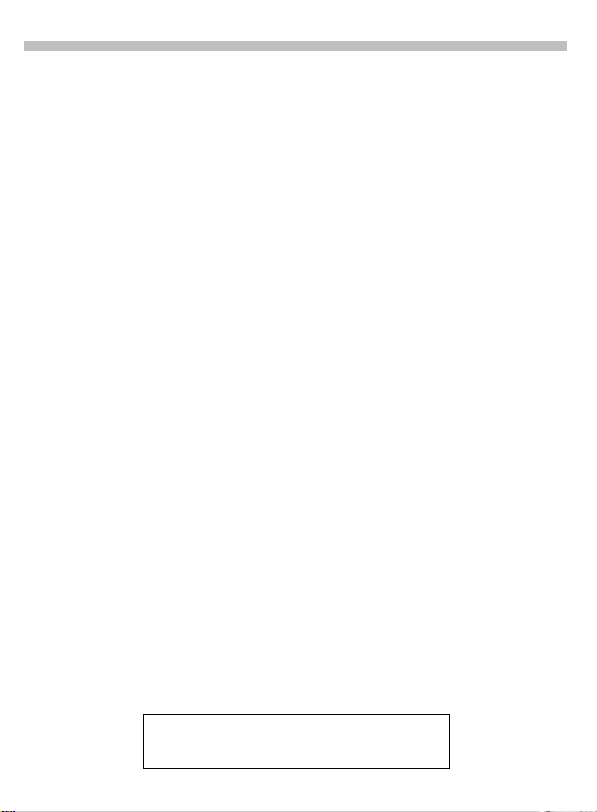
Innehållsförteckning
1
Säkerhetsanvisningar........................... 3
Översikt över telefonen ........................ 4
Komma igång ........................................ 5
Sätta i SIM-kort/batteri ............ 6
Ladda batteriet......................... 7
Allmän information ............................... 9
Bruksanvisning ........................ 9
Menystyrning........................... 9
Slå på, stänga av/PIN ........................... 10
Säkerhet................................................ 11
Ringa ..................................................... 12
Slå ett nummer....................... 12
Avsluta samtal ........................ 12
Ta emot samtal....................... 12
Avvisa samtal.......................... 12
När det är upptaget................. 13
Nummerrepetition .................. 13
Under ett samtal..................... 14
Pendla/Flerpartssamtal ......... 15
Sänd DTMF-toner .................. 16
Nummerlås ............................. 17
Telefonbok............................................ 18
<Ny post> ............................. 18
Ringa, söka efter en post........ 20
Grupp ..................................... 21
Minnesplats:........................... 24
Post nr: ................................... 25
Spara tonföljd ......................... 25
Bild.......................................... 26
Textmeddelande (SMS)........................ 27
Läsa meddelanden.................. 27
Inkorgen/Utkorgen .................. 28
Skriva ett meddelande ............ 29
Färdiga texter.......................... 30
SMS till grupp ......................... 30
Bilder & ljud (EMS).................. 30
Skriva text med "T9"................ 31
Inställning................................ 34
Surfa/nöjen............................................ 35
Internet (WAP) ........................ 35
Spel......................................... 40
Förhandstitt ............................ 41
Melodier.................................. 42
Röstmeddelande/Brevlåda .................. 43
Infotjänster............................................ 44
SIM-tjänster (tillval) ................. 45
Logg....................................................... 46
Missade samtal....................... 46
Mottagna samtal..................... 46
Uppringda nummer................. 46
Tid/kostnad ........................................... 47
Visa ......................................... 47
Kostnadsinställn...................... 47
Vidarekoppling ..................................... 48
Klocka.................................................... 50
Larmklocka ............................. 50
Tid/datum................................ 50
Datumformat .......................... 50
Autom. visning........................ 50
Autom. avstängning................ 50
Auto. tidszon........................... 50
Se även sakregisteret
i slutet av bruksanvisningen
Page 3
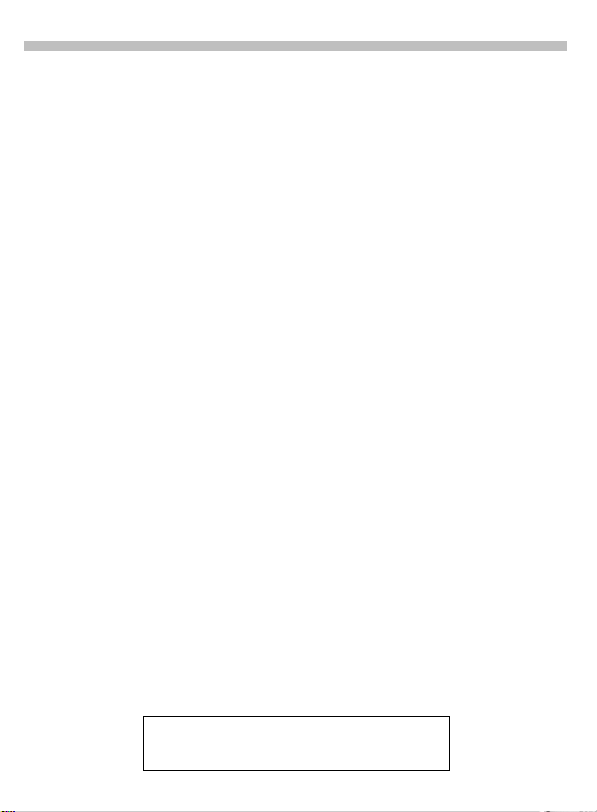
2
Innehållsförteckning
Profiler................................................... 51
Inställningar ............................ 51
Flygplansläge.......................... 52
Snabbval ............................................... 53
Vänster displayknapp.............. 53
Snabbvalsknappar................... 54
Ljudsignaler.......................................... 55
Ringsignalinst. ........................ 55
Volym...................................... 55
Ringsignaler............................ 55
Filter........................................ 55
Vibrator ................................... 56
Knappljud................................ 56
Minutton................................. 56
Servicetoner ........................... 56
Inställningar.......................................... 57
Språk....................................... 57
Visning.................................... 57
Status ..................................... 58
T9 Text Input .......................... 58
Säkerhet ................................. 58
Nät.......................................... 59
Under ett samtal..................... 61
Headset .................................. 61
Car Kit..................................... 62
Displaysymboler (ett urval) ............... 63
Frågor och svar .................................... 64
Siemens Service................................... 67
Specifikationer/Skötsel....................... 68
Tillbehör ................................................ 69
Allmänna tillbehör ................... 69
Biltillbehör............................... 69
Personalisering .................................... 70
SAR........................................................ 71
Sakregister............................................ 72
Se även sakregisteret
i slutet av bruksanvisningen
Page 4
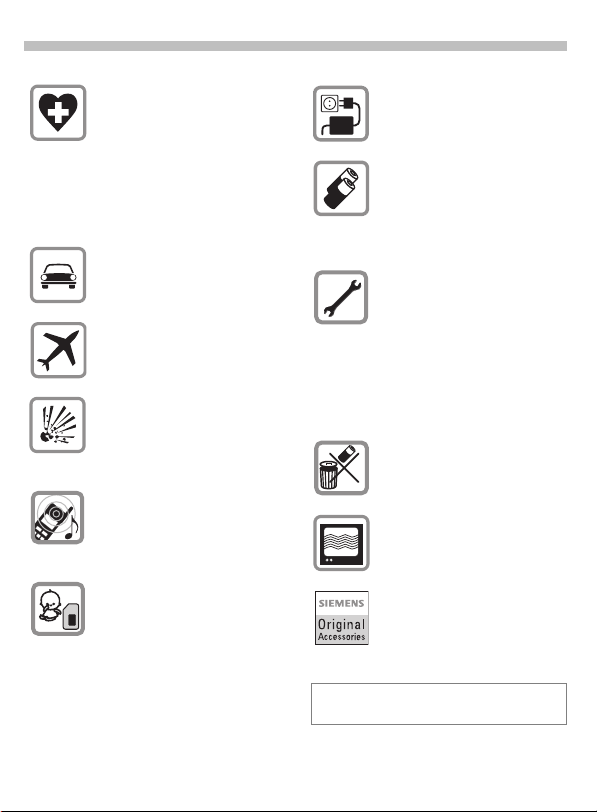
Säkerhetsanvisningar
3
Stäng av på sjukhus eller i närheten
av medicinska apparater, t.ex. hörapparater.
Se till att telefonen alltid befinner
sig minst 20 cm från pacemakern. Under samtal bör telefonen hållas mot det öra som
befinner sig längst bort från
pacemakern.
Använd endast en av stereoheadsetets öronsnäckor (s. 69)!
Stäng av telefonen ombord på
flygplan.
Se till att den inte kan slås på av
misstag (s. 52).
Stäng av mobiltelefonen i närheten av bensinstationer, bränsledepåer, kemiska fabriker eller
sprängningsområden. Telefonen
kan störa tekniska anläggningar.
Ringsignalen går ut via högtalaren i luren. För att undvika hörselskador bör du därför trycka på
knappen Koppla innan du för
telefonen till örat.
SIM-kortet är uttagbart.
Var nin g!
Små barn kan svälja det.
Nätspänningen som anges på
nätadaptern får inte överskridas.
Använd endast Siemens originalbatterier (100 % kvicksilverfria)
och originalladdare.
Annars kan allvarliga skador på
hälsa och sakegendom inte
uteslutas.
Ta inte isär telefonen eller batteriet (100 % kvicksilverfritt) förutom
för normalt byte av batteri, SIMkort eller frontskal. Det är inte
tillåtet att göra några andra
ändringar på apparaten –detta
leder till att användningsrätten
förverkas.
Observera:
Avfallshantera förbrukade batterier och telefonen i enlighet med
tillämpliga lagar.
Telefonen kan orsaka störningar i
närheten av TV, radio, datorer
etc.
Använd endast Siemens originaltillbehör för att undvika eventuella skador och för att vara säker
på att alla relevanta bestämmelser är uppfyllda.
Vid felaktig användning upphör garantin att
gälla!
Page 5
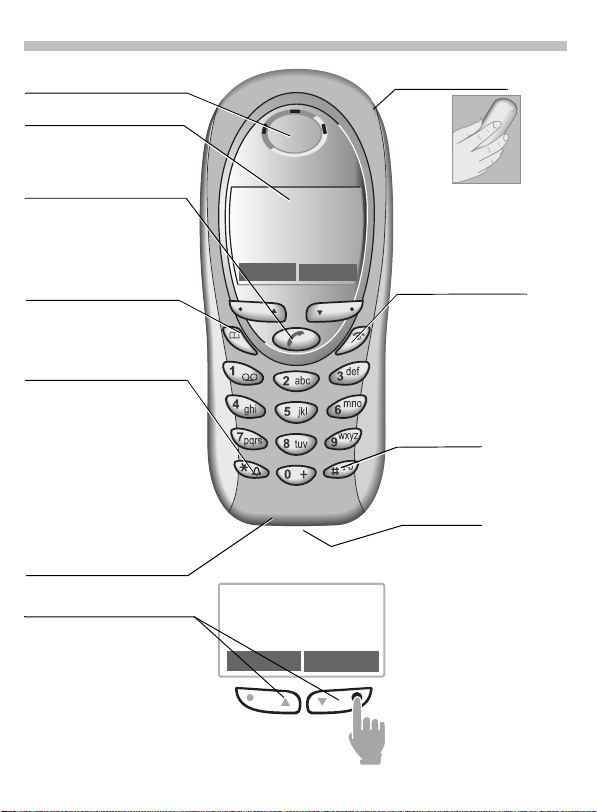
4
Översikt över telefonen
Högtalare
Display-indikeringar
Mottagningsstyrka/
batterinivå.
p
.
A
§Nya SMS§
(SIM-tjänst)
)
Knappen Koppla
Ringer upp det visade numret eller namnet, eller besvarar samtalet. Visar i viloläge de senaste samtalen.
Telefonboksknapp
Tryck 1 gång: telefonbok
Tryck 2 gånger:grupper
*
Håll nedtrycktl.
I viloläge
Slå på och stäng av
ringsignalerna.
Mikrofon
Displayknappar
De här knapparnas aktuella
funktioner visas som text
eller en symbol i de grå fälten
på displayen.I viloläge är
detta snabbval
(leveransläge:
eller t.ex.
och
§Meny§
<
(Operatör)
02.12.2002 12:30
Nya SMS
<
02.12.2002 12:30
Nya SMS
Meny
(Operatör)
a
Meny
Inbyggd antenn
Avtäck inte telefonen ovanför batterilocket i onödan.
Det försämrar mottagningskvaliteten.
S
Tryck kort:
Avsluta samtalet/funktionen resp. återgå till viloläge. Upp en nivå i menyer.
Håll nedtryckt:
Telefonen av/på (i viloläge).
Knapplås
Slå på/stänga av:
#
Enhetsport
Anslutning för laddare,
headset etc.
För att kalla upp en av funk-
a
tionerna som visas i displayen, trycker du på den yttre
delen av knappen rakt under
funktionen. Exempel: Tryck
på den yttre delen av den
högra displayknappen för att
öppna menyn.
Tryck på den inre delen av
displayknappen för att bläddra i menyer och listor.
På/Av/Avsluta
Håll nedtryckt.
Page 6
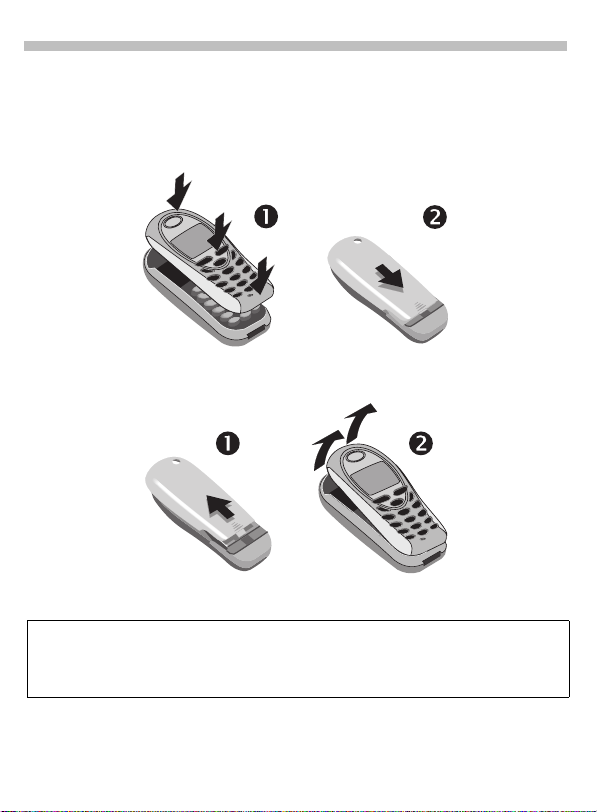
Komma igång
På några sekunder kan du byta höljets front och baksida (CLIPit™-skal,
my-CLIPit™: s. 69) – utan några verktyg. Stäng av telefonen först.
Sätta ihop
Ta isär
5
Vid leverans skyddas telefonens teckenfönster och frontskalets displayskydd av plastfolie.
Dra av denna skyddsfolie innan du sätter ihop telefonen. När du gör detta skapas statisk
elektricitet, som i sällsynta fall kan leda till att kanterna runt teckenfönstret får en annan färg.
Detta försvinner emellertid av sig självt inom tio minuter.
Page 7
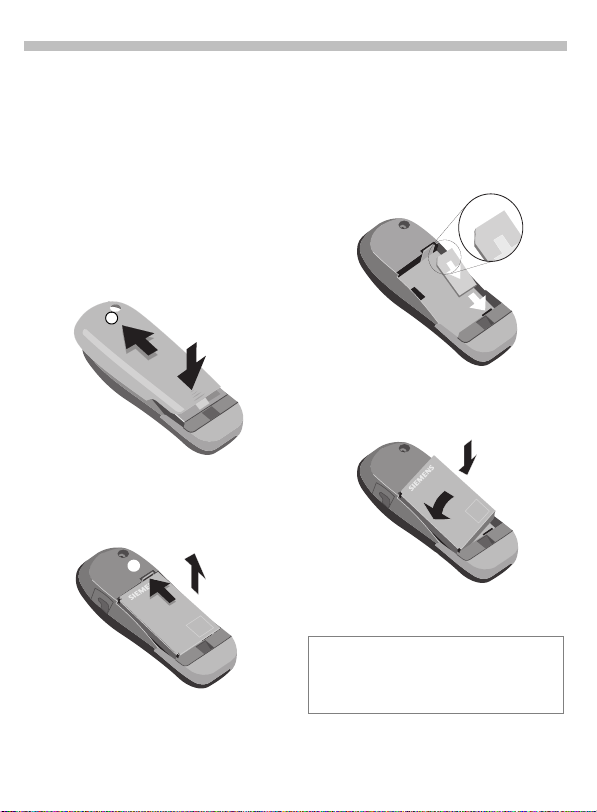
6
Komma igång
Sätta i SIM-kort/batteri
Din operatör har gett dig ett SIM-kort
med all information om ditt
abonnemang. Om SIM-kortet är
kreditkortsstort, måste du försiktigt
bryta loss det lite mindre kortet på
det. Ta vid behov bort eventuella
plastrester.
• Tryck på räfflingen
sedan fram locket för att ta loss
.
det
o
o
• Tryck spärren i pilens riktning
lyft upp batteriet lite grand från
skåran i sidan
det och ta bort det.
p
, och skjut
n
n
, vinkla sedan upp
q
q
p
• Lägg SIM-kortet, med kontaktytorna vända nedåt, plant i öppningen
och skjut med en lätt tryckning in
det i öppningen tills det tar emot
(se till att det avfasade hörnet ligger åt rätt håll
r
).
r
• Sätt i batteriet ovanifrån och i
sidled i telefonen
sedan nedåt
och tryck det
s
tills det hakar i.
t
t
,
s
• Skjut in locket igen och tryck nedåt
tills det snäpper fast.
Du kan endast använda 3 V SIM-kort. Äldre
SIM-kort (5-voltsteknik) är oanvändbara.
Vänd dig till operatören om du har några
frågor om detta.
Page 8
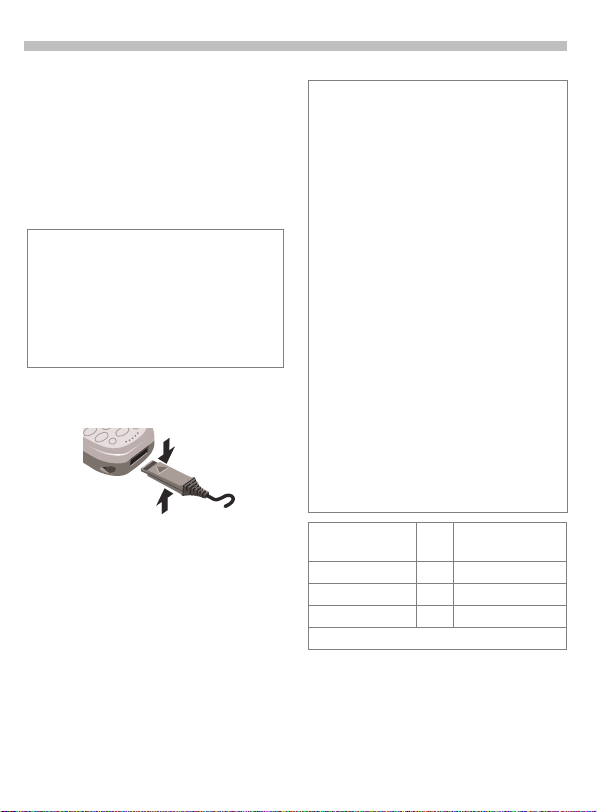
Komma igång
7
Ladda batteriet
Det nya batteriet är inte fulladdat vid
leverans. Gör därför som följer:
• Anslut laddarkabeln nedtill på
telefonen och nätadaptern till ett
vägguttag. Ladda därefter i minst
två timmar.
Om batteriet är helt urladdat, visas ingen
laddningssymbol i början av
laddningsförloppet.
Låt då laddaren fortsätta att vara ansluten,
laddningssymbolen visas efter max.
två timmar. Sedan lattas batteriet upp som
vanligt.
• Tryck ihop kontakten för att ta loss
den.
Funktioner utan SIM-kort
Gör så här för att visa de funktioner
som inte kräver att det finns något
SIM-kort:
§Meny§ Tryck på displayknappen.
Specialfall:
§SOS§ Nödsamtal, SOS (s. 10).
Laddningsförlopp
Vid längre användning blir laddaren varm.
Detta är normalt och inte farligt.
d
e
Ett tomt batteri är fulladdat efter ca 2 timmar.
Det är bara möjligt att ladda batteriet inom
temperaturintervallet 5 °C till 40 °C (vid +/5° utöver detta intervall blinkar
laddningssymbolen som en varning).
Nätspänningen som anges på nätadaptern
får inte överskridas.
Tid i viloläge
Ett fulladdat batteri ger upp till
60-250 timmar i viloläge eller upp till
100-300 minuter samtalstid. De nämnda
tiderna är genomsnittliga och beror på hur
telefonen används (se tabellen nedan).
Indikation om laddningsnivån (fullt–tomt):
Under laddning.
Laddningen klar.
a}b{c
Telefonen piper när batteriet nästan är tomt.
Utförd
åtgärd
Ringa 1 30- 60 minuter
Ljus * 1 30 minuter
Söker nät ... 1 5-10 minuter
* Knapptryckning, spel, Organizer etc.
Tid
(min)
Minskar tiden i
viloläge med
Page 9
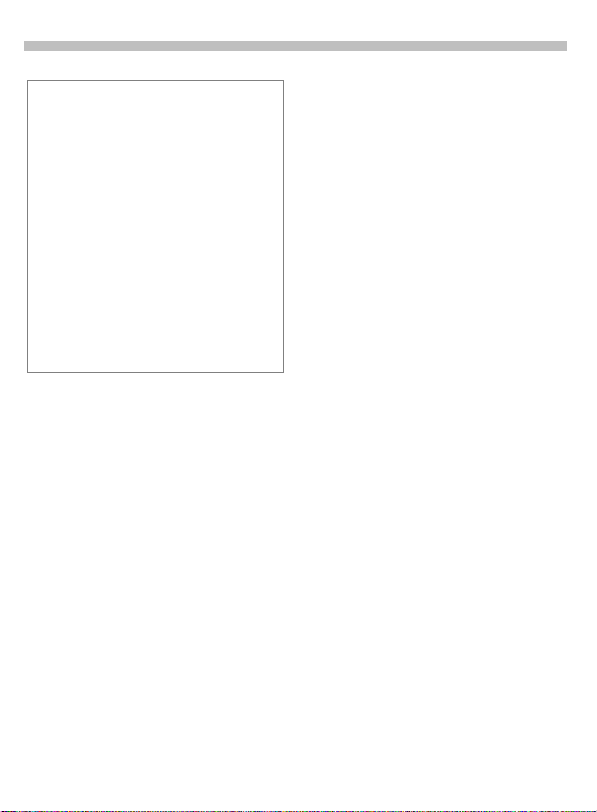
8
Kvalitetsförklaring - batterier
Kapaciteten hos batteriet till din
mobiltelefon blir allt lägre för varje gång det
laddas ur och laddas upp igen. Kapaciteten
minskar även gradvis vid förvaring av
batteriet i för hög eller för låg temperatur.
Därför kan drifttiden för mobiltelefonen
förkortas avsevärt även efter fullständig
laddning.
Batteriet är dock konstruerat så att det
fortfarande kan laddas upp inom sex
månader efter inköpsdatum. Efter dessa
sex månader rekommenderar vi att du
ersätter batteriet om prestandan skulle
minska avsevärt. Köp endast Siemens
originalbatterier.
Komma igång
Page 10
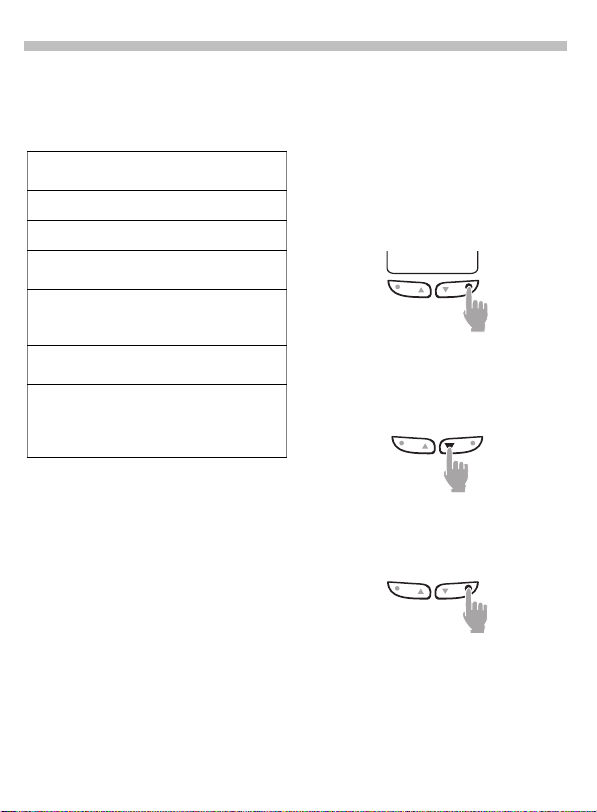
Allmän information
9
Bruksanvisning
Följande symboler används i bruksanvisningen:
Knappa in siffror eller
J
S
A
MN
KL
§Meny
I bruksanvisningen beskrivs stegen för
hur man kallar upp en funktion så här:
§§Meny§§ÎLjudsignalerÎVolym
Det motsvarar:
§§Meny§ Tryck på displayknappen.
N
N
Telefonen levereras med
inställningen "Stor stil" (s. 57).
Bilderna i denna bruksanvisning visar
inställningen "Normal stil".
bokstäver.
Knapp På/Av/Avsluta.
Knappen Koppla.
Tryck på inre delen för att
bläddra.
Tryck på yttre delen för att
kalla upp funktionen
(displayknapp).
Visar på en displayknappsfunktion.
Funktion beroende på
~
operatör, ev. krävs det att du
registrerar den innan du kan
använda den.
Bläddra till Ljudsignaler.
Välj Ljudsignaler.
L
Bläddra till Volym.
Välj Volym.
L
Menystyrning
Via menyerna har du tillgång till
funktioner, nättjänster och
individuella inställningar.
Huvudmeny
För att öppna huvudmenyn i viloläge:
Tryck på den yttre högra delen av den
högra knappen (displayknapp).
§Meny§
Menystyrning
Tryck på den inre delen av de båda
knapparna för att bläddra upp och
ned i menyer och listor.
För att utföra en funktion som du har
valt i menyn:
Tryck på den yttre högra delen av den
högra knappen.
Menyn Alternativ
I vissa situationer, t.ex. när
telefonboken är öppen, visas en
meny med passande alternativ:
§Alternat.§ Tryck.
Page 11
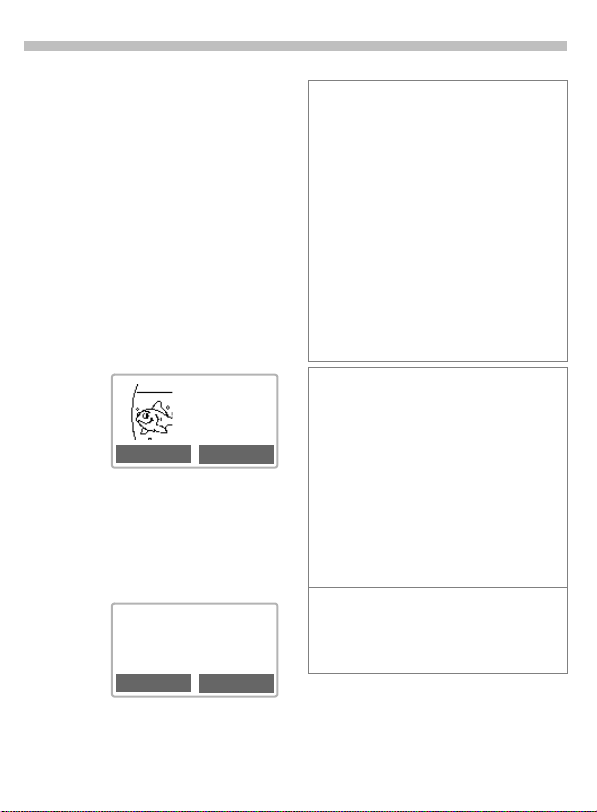
10
Slå på, stänga av/PIN
Slå på/stänga av
Håll knappen På/Av/
S
Avsluta nedtryckt för att
slå på eller stänga av
telefonen.
Ange PIN
Du kan skydda SIM-kortet med en
4-8-siffrig PIN-kod.
Ange PIN-koden med
J
sifferknapparna (Det går
inte att se vad du matar
in. Korrigera ev. fel med
§Radera§
).
Ange PIN:
* * * *
RaderaOK
Radera OK
§OK§ Bekräfta inmatningen
med den högra knappen
(tryck på yttre delen).
Telefonen registreras hos
din operatör, det kan ta
några sekunder.
< a
(Operatör)
02.12.2002 12:30
Nya SMS Meny
Nödsamtal (SOS)
Tryck på displayknappen §SOS§ för att ringa
ett nödsamtal (fungerar även utan SIM-kort
och PIN-inmatning) (inte möjligt i alla
länder). Använd bara i nödfall!
PIN-problem
Om du anger felaktig PIN-kod tre gånger
spärras SIM-kortet (s. 11).
Stänga av eller slå på PIN-kodkontroll eller
byta PIN-kod (s. 11).
SIM-problem
Om Lägg i SIMkortet! visas bör du göra en
felsökning (s. 66).
Nätuppkoppling
<
>
Om du befinner dig utanför din
"hemoperatörs" täckningsområde, väljer
telefonen automatiskt en annan GSMoperatör (s. 59).
SIM-tjänster
p
Inkommande signalstyrka.
En svag signal ökar risken för att
samtalskvaliteten blir dålig och
kan leda till att samtalet bryts.
Flytta dig till en plats med bättre
mottagning.
Symbol för speciella program
som SIM-kortet stöder (s. 45),
t.ex. för bankärenden.
Så snart operatörens namn visas på
displayen, försätts telefonen i viloläge
och är klar att använda.
Page 12
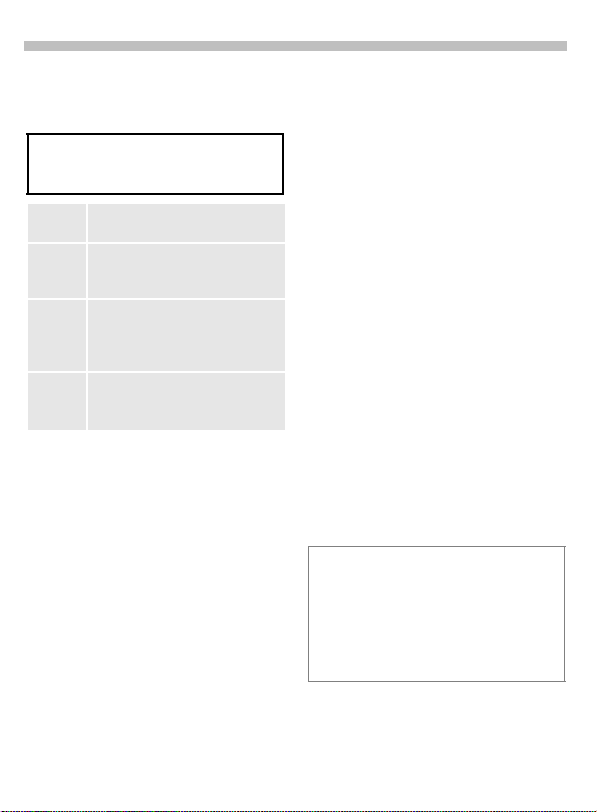
Säkerhet
11
För att förhindra missbruk är telefonen och SIM-kortet skyddade med
hjälp av flera sifferkoder.
Förvara de här koderna på ett säkert
sätt, men så att du även kan komma åt
dem senare!
PIN * Skyddar SIM-kortet (personligt
identifikationsnummer).
PIN 2 * Krävs vid inställningen av kost-
nadsvisning och för extrafunktioner på speciella SIM-kort.
PUK/
Huvudkod (Personal Unblocking
Key). Används för att låsa upp
PUK 2
SIM-kortet om du skulle mata in
fel PIN-kod.
Telefon-
Skyddar telefonen. Du anger den
när du gör dina säkerhet-inställ-
ens app-
ningar första gången (4-8 siffror).
aratkod*
§Meny§ÎInställningarÎ Säkerhet
Î
välj sedan funktion:
PIN-kontroll
Vanligtvis ombeds du att ange PINkoden varje gång du slår på
telefonen. Du kan stänga av den här
kontrollen, men riskerar då att
telefonen används otillåtligen.
§Välj§ Tr yc k .
Ange PIN.
J
§OK§ Bekräfta inmatningen.
§Ändra§ Tr yc k.
§OK§ Bekräfta.
En del operatörer tillåter inte den här
funktionen.
Ändra PIN *
Du kan ändra PIN-koden till valfritt
nummer som du har lätttare att
komma ihåg.
J
Ange nuvarande PIN-kod.
§OK§ Tryck.
§OK§ Ange ny PIN.
J
,
§OK§ Ange den nya PIN-koden
J
,
en gång till.
Ändra PIN2 *
(Visas bara när det finns en PIN 2)
Gör på samma sätt som för Ändra
PIN.
Ändra apparatkod *
Första gången du kallar upp en
funktion som skyddas av
apparatkoden (t.ex. Nummerlås, s.17)
uppmanas du att själv definiera och
ange den. Den gäller sedan för
samtliga funktioner.
Om du har glömt koden, ringer du
Siemens Service (s. 67).
Upphäva SIM-kortsspärr
Om du anger felaktig PIN-kod tre gånger
spärras SIM-kortet. Mata in den huvud-PIN
(PUK), som levererades med SIM-kortet
enligt anvisningarna.
Kontakta din operatör om du tappat bort
PUK-koden (huvud-PIN).
*4till 8 siffror
Page 13
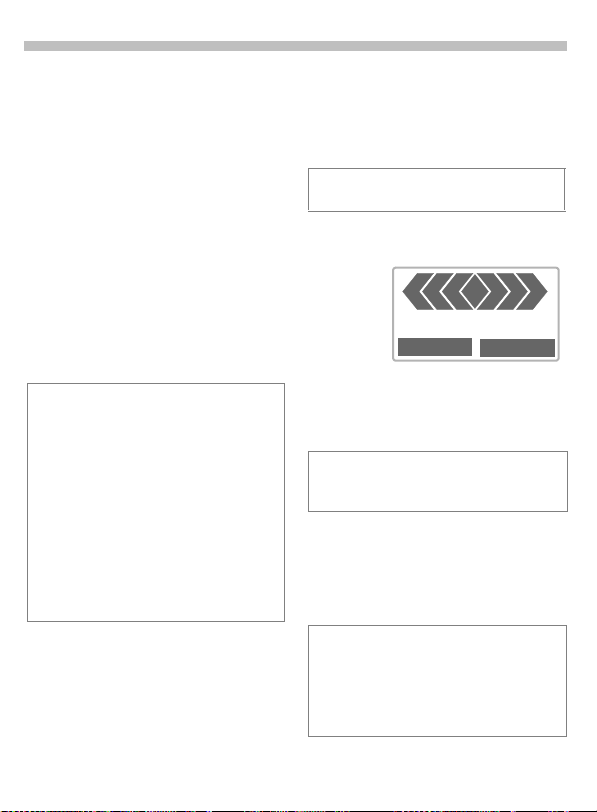
12
Ringa
Slå ett nummer
Telefonen måste vara påslagen
(i viloläge).
Mata in telefonnumret
J
(alltid med riktnumret, vid
behov även landsnumret).
Radera
§
§ En kort tryckning
raderar senaste tecknet,
en lång raderar hela
telefonnumret.
? Spara telefonnumret
i Telefonbok (s.18).
Tryck på knappen Koppla.
A
Ringer det nummer som
visas.
Ringa till utlandet
I telefonen finns det en mängd
landsnummer lagrade.
Håll nedtryckt tills det visas
0
ett '+'. Plustecknet ersätter de
inledande nollorna före
landsnumren.
§+Lista§ Tryck.
Välj land. Landsnumret visas i displayen.
Lägg till det nationella telefonnumret
(i många länder utan den första siffran)
och tryck sedan på knappen Koppla.
Avsluta samtal
Tr yc k kort på knappen
S
Avsluta. Samtalet
avslutas.
Tryck på denna knapp även ifall din
samtalspartner lagt på först.
Ta emot samtal
+
+498912345
Svara Avvisa
Telefonen måste vara påslagen
(i viloläge).
Tryck på Svara§ eller
Om telefonnumret kan registreras av nätet,
visas det. Om det finns med i telefonboken,
visas det berörda namnet istället för numret.
A
.
Avvisa samtal
§Avvisa§ Tr yc k eller
tryck kort.
S
§Vidarek.§ Vidarekopplar t.ex. till
röstbrevlådan, om du har ställt
in vidarekopplingsalternativet
Upptaget (s. 48) och
funktionen "Samtal väntar"
(s. 14) är aktiverad.
Page 14
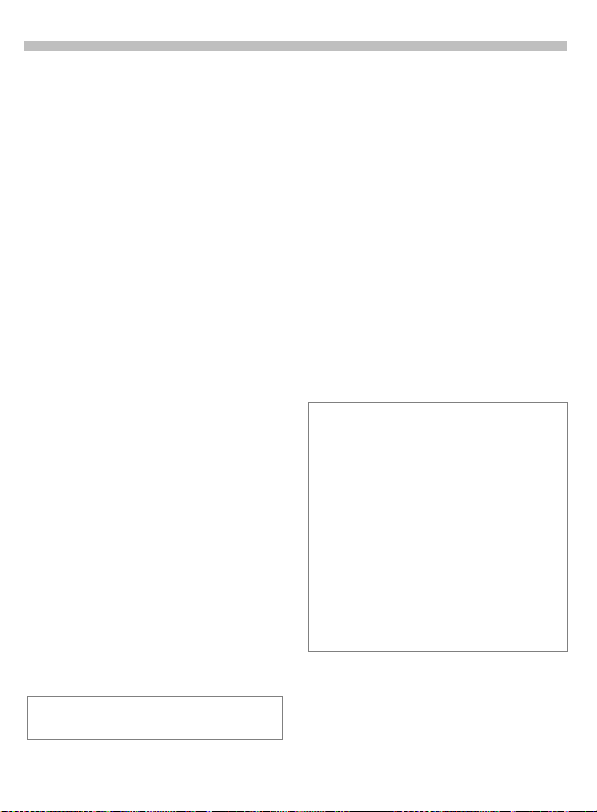
Ringa
13
När det är upptaget
Om det är upptaget när du ringer
eller du inte kommer fram till följd av
nätproblem kan du beroende på
operatör göra något av följande:
Gör så här:
Automatisk återuppringning
§Återring§ Tryck. Try ck på
eller
Återuppringn.
§Återuppringn.§
Påminnelse
Alla inkommande samtal avslutar
funktionen.
displayknappen för att
upprepade gånger
försöka ringa upp numret
i upp till 15 minuter.
Under den här tiden kan
du inte slå några andra
telefonnummer. Avsluta
med:
Avsluta.
S
knappen
~
Tryck. Din telefon ringer
när det inte längre är
upptaget.
Med knappen Koppla slår
du numret.
§Påmin.§ Tryck. Efter 15 minuter
ljuder en signal, som
påminner dig om att
återigen ringa numret
som visas.
Nummerrepetition
• För att ringa det senast slagna
telefonnumret:
• För att ringa ett annat nummer
som du har slagit tidigare:
§Alternat.§ Logg (s. 46).
Telefonnumren för mottagna, slagna och
missade samtal sparas, så att du kan ringa
tillbaka (s. 46).
Ett inkommande samtal kommer att avbryta
all annan användning av telefonen.
Funktioner under ett samtal (s. 14).
Stänga av ringsignalen för det aktuella
samtalet:
Samtalet visas i displayen: Den som ringer
hör en rington.
Tr yc k två gånger på
A
knappen Koppla.
Tryck en gång på
A
knappen Koppla.
Välj önskat telefonnum-
N
mer i listan och tryck
sedan på …
... för att slå det.
A
Håll nedtryckt.
*
Page 15
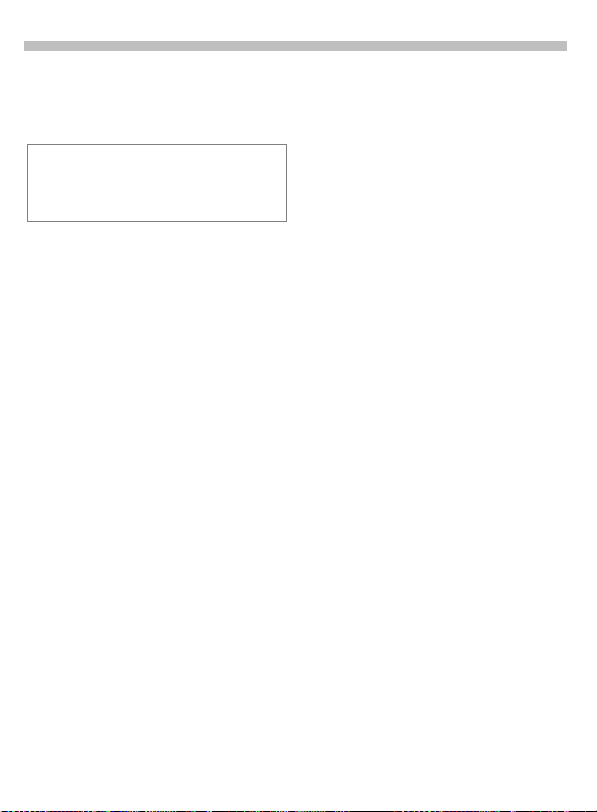
14
Ringa
Under ett samtal
Samtal väntar
Du kan behöva registrera dig hos
operatören för att kunna använda den här
funktionen och ställa in din telefon för det
(s. 61).
Under pågående samtal kan denna
signal uppmärksamma dig på att ett
annat samtal väntar. Nu kan du göra
följande:
Pendla
§Pendla§ Ta emot det nya samtalet
och parkera det
pågående samtalet.
Tryc k på §Pendla§ för att
växla mellan de båda
samtalen.
Avvisa
§Avvisa§ Avvisa samtalet, den
som ringer hör en
upptagetton.
eller
§Vidarek.§ Om funktionen är inställd
kopplas samtalet vidare,
t.ex. till röstbrevlådan
(s. 48).
Avsluta det aktiva samtalet
Avsluta det aktiva
S
samtalet.
§Svara§ Ta det nya samtalet.
~
Ställa in volymen
MN
Om telefonen används i en
bilmonterad handsfreesats, påverkar
volyminställning på den senare inte
den vanliga inställningen på
telefonen.
Med pilknapparna kan du
ställa in lurvolymen
(endast under pågående
samtal).
Nummermemo
Under samtalet kan du mata in ett
telefonnummer med knappsatsen.
Din samtalspartner kan också höra
det. När du har avslutat samtalet kan
du lagra numret i telefonboken eller
ringa det.
Page 16
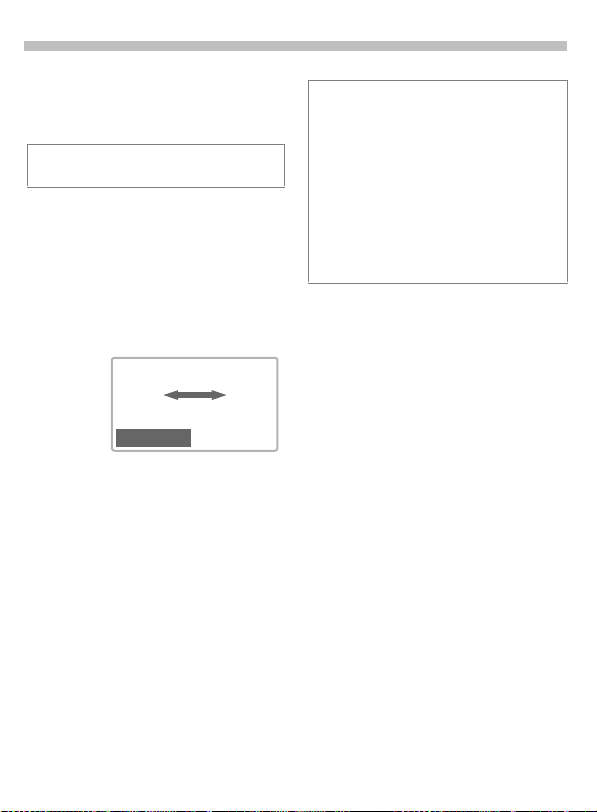
Ringa
15
Pendla/
Flerpartssamtal
Din operatör kanske inte tillhandahåller alla
beskrivna funktioner.
Under ett pågående samtal ringer du
upp ytterligare en samtalspartner.
Du kan växla fram och tillbaka mellan
samtalen (pendla) eller sammanföra
alla deltagarna i samtalet till en
konferens (flerpartssamtal).
Tala om för den du talar med vad du
skall göra och tryck sedan:
< a
~
Z Z
Carola
-meny§
Parkera
§Parkera§ Parkera det pågående
samtalet.
Slå nu ett nytt telefonnummer.
När samtalet har kopplats upp kan du
göra något av följande:
Pendla
§Pendla§ Växla fram och tillbaka
mellan de båda
samtalen.
;
Avsluta det pågående
S
samtalet.
Då ställs den här frågan:
"Gå tillbaka till det parkerade
samtalet?"
§Ja§ Du kopplas till det parkerade
samtalet
eller
§Nej§ det parkerade samtalet
avslutas.
Flerpartssamtal
-meny§ Öppna samtalsmenyn
;
Det parkerade samtalet kopplas
samman med det pågående
(upp till fem samtal kan delta i
flerpartssamtal).
Avsluta:
Vidarekoppling
;
Det ursprungliga samtalet kopplas
ihop med ett annat samtal. För din
del är båda samtalen nu avslutade.
och välj Flerpartssamtal.
Med knappen Koppla
S
avslutar du alla samtalen i
flerpartssamtalet
samtidigt.
~
-meny§ Öppna samtalsmenyn
och välj Vidarekoppling.
Page 17
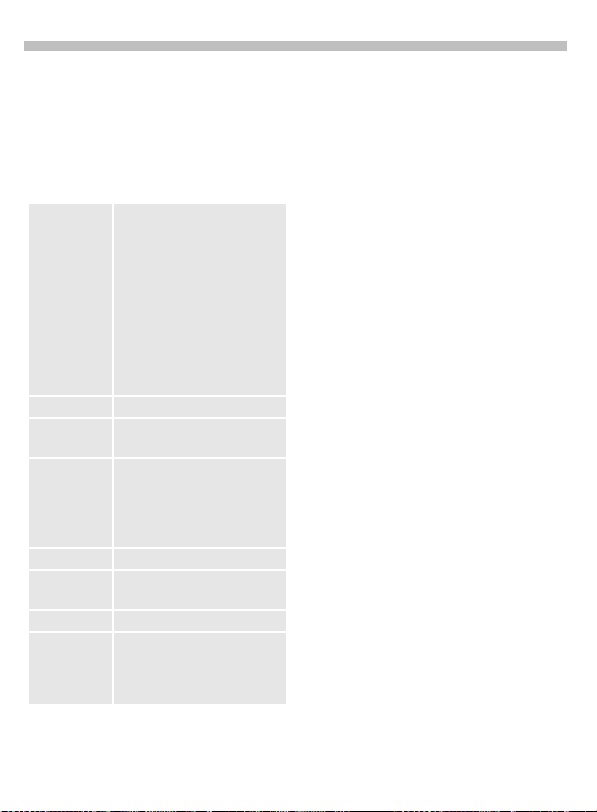
16
Ringa
Samtalsmeny
Följande funktioner är bara
tillgängliga under ett pågående
samtal:
-meny§ Öppna menyn.
;
Mikrofon på Slå på eller stäng av
Volym Ställ in lurvolymen.
Flerparts-
samtal
Tid/kostnad Under samtalet visas hittills
Sänd DTMF Se höger spalt.
Vidarekopp-
ling
Huvudmeny Gå direkt till huvudmenyn.
Samtalssta-
tus
mikrofonen. När den är
avstängd, kan den du talar
med inte höra vad som sägs
(sekretess).
Alternativ:
*
Håll nedtryckt.
Emellertid hörs
knapptryckningarna vid Sänd
DTMF-toner.
(s. 15)
förlupen samtalstid och
(om det är inställt, s. 47)
kostnaderna som uppstått för
samtalet.
(s. 15)
~
Visa en lista över alla
parkerade och pågående
samtal (t.ex. deltagare i ett
flerpartssamtal).
Sänd DTMF-toner
-meny§ Öppna menyn.
;
Sänd DTMF Välj.
Du kan mata in en tonföljd (siffror)
under ett samtal för att till exempel
fjärravlyssna en telefonsvarare.
Siffrorna du matar in överförs direkt
som DTMF-toner (tonföljd).
Du kan även använda tonföljder
(DTMF-toner) som du har sparat i
Telefonbok (s.18).
Page 18
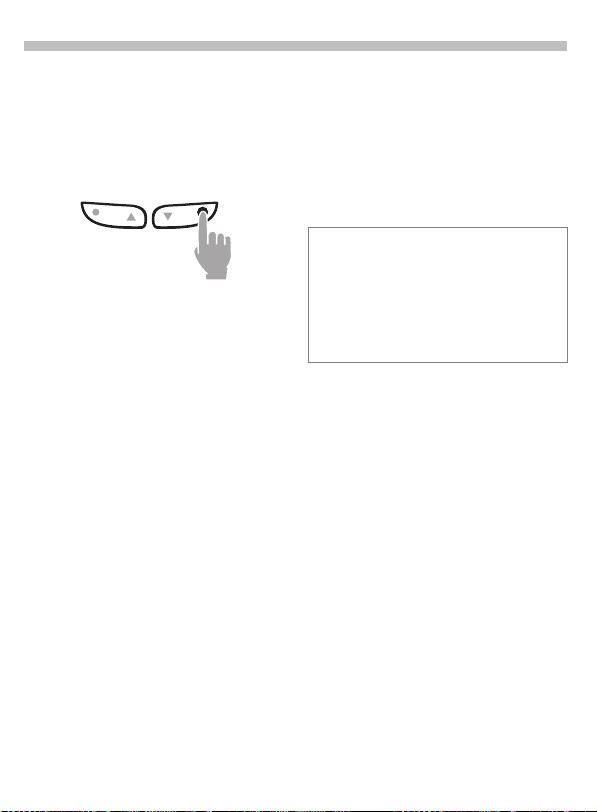
Ringa
17
Nummerlås
Nu kan du bara ringa ett telefonnummer. Håll den yttre delen av den
högra displayknappen nedtryckt för
att göra det.
Slå på
§Meny§ÎInställningarÎSäkerhet
Î
Nummerlås
§Välj§ Tr yc k .
Mata in apparatkoden
J
(se rutan nedan).
§OK§ Bekräfta inmatningen.
§Ändra§ Tr yc k.
/JVälj ett telefonnummer
@
från Telefonbok (s.18)
eller mata in det (med
namn). Nu är
nummerlåset aktivt.
Stänga av
Håll nedtryckt.
#
Mata in apparatkoden.
J
§Ändra§ Tr yc k.
§OK§ Bekräfta inmatningen.
Apparatkod
Apparatkoden (4 till 8 siffror) bestämmer du
när du uppmanas att göra det första gången
Nummerlås.
Se till att du kommer ihåg koden!
Den gäller även för andra funktioner, och du
kan ändra den när du vill (s. 11).
Page 19
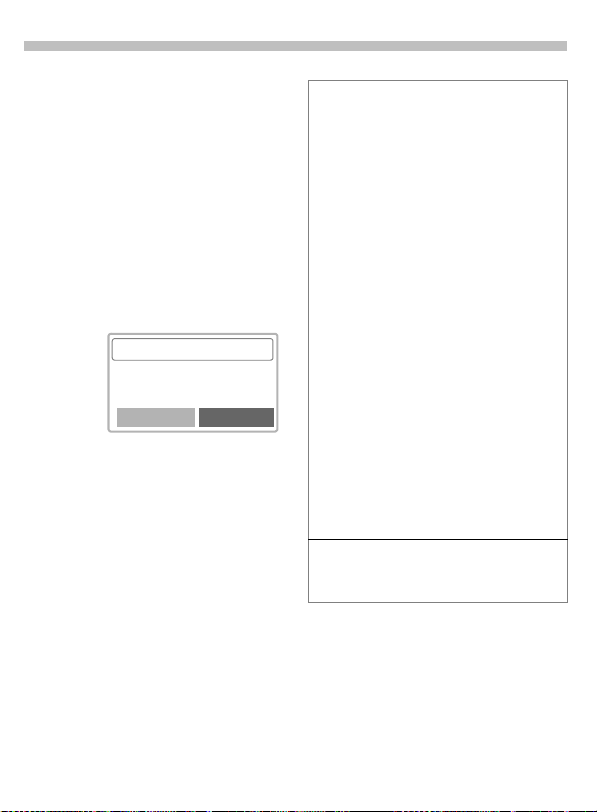
18
Telefonbok
I telefonboken kan du lägga in
nummer du använder ofta
tillsammans med ett namn.
Sedan ringer du enkelt genom att
markera namnet.
Om ett telefonnummer är lagrat med
ett namn, visas detta i displayen när
du får samtal från det numret.
Du kan ordna viktiga telefonnummer
i olika grupper.
<Ny post>
Öppna telefonboken
T
<Ny post>
<Egna nummer>
<Grupper>
§Välj§ Tr yc k .
Välj inmatningsfält.
N
Mata in telefonnumret
J
(med riktnummer) och
namnet (ytterligare fält/
inmatningshjälp finns vid
sidan om).
§Spara§ Tr yc k.
.
Välj
Ytterligare fält
Grupp
Lägga till posten i en grupp, t.ex.:
Arbetet, Familj, Fritiden, VIP
(se gruppfunktionerna s. 21).
Minnesplats:
Välj en annan minnesplats än SIM-kortet
(standard), som telefonens minne eller
speciellt SIM-kort (s. 24).
Post nr: (minnesplatsnummer)
Varje post tilldelas automatiskt ett
löpnummer som du kan använda till att välja
posten. Ändra numret, se (s. 25).
Inmatningshjälp
Om markören befinner sig i inmatningsfältet
Nummer:, erbjuder den vänstra
displayknappen en lista med landsnummer.
§+Lista Tryck. Välj önskat land.
Landsnumret visas i displayen.
Håll knappen nedtryckt tills "+"
0
visas. Plustecknet ersätter de
inledande nollorna före
landsnumren.
<Egna nummer>
Du kan mata in "egna" telefonnummer
(t.ex. faxnummer) för information.
Page 20
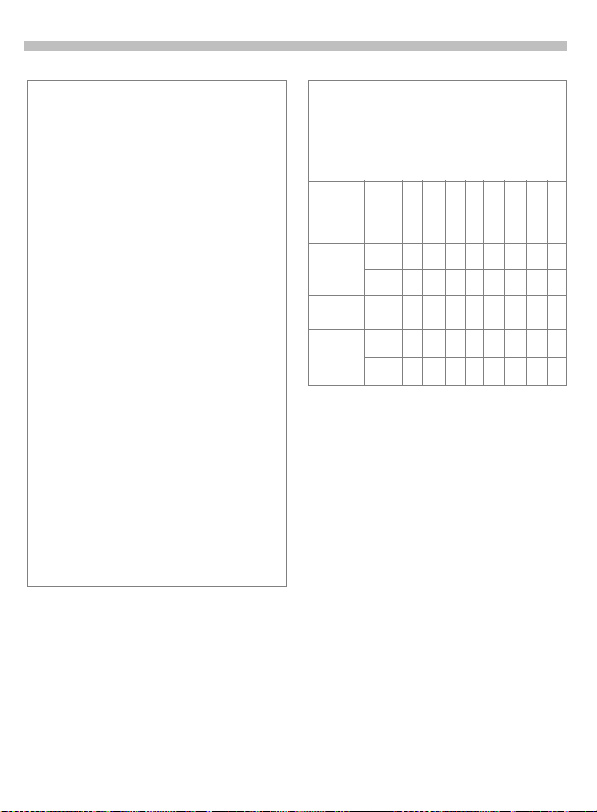
Telefonbok
19
Skriva text
Tryck upprepade gånger på sifferknappen
tills den önskade bokstaven visas.
Markören hoppar fram efter ett kort
uppehåll.
Tryck en gång kort för
2
bokstaven a, två gånger för b
etc. Det första tecknet i namnet
skrivs automatiskt med stor
bokstav.
Ä,ä/1–9 Omljud och siffror visas efter
bokstäverna.
Radera Tryck för att radera tecken
framför markören, håll
nedtryckt för att radera hela
namnet.
MN
Styr markören.
Tryck kort:
*
Växla mellan stora och små
bokstäver och siffror.
Håll nedtryckt:
Ställa in inmatningsspråk och
textläge.
#
Slå på/stäng av T9.
0
Skriver: . , ? ! 0 + - :
Lägga in mellanslag.
1
Specialtecken
Tryck på knappen tills tecknet visas.
För att mata in ett specialtecken efter en
siffra (t.ex. 5 £) måste du först växla till
bokstavsläge:
1
0
*
#
*
Mellan-
1
slag
.,?!0+-:¿
¡“’;_
* / ( ) < = > % ~
#@\&§
?
$
£
¥
¤
Γ ∆ Θ Λ
ΞΠΣΦΨΩ
Page 21
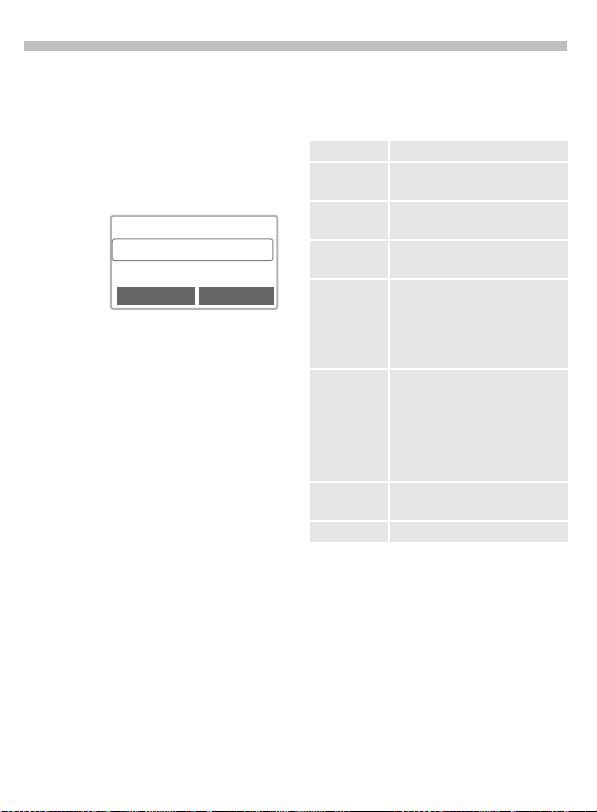
20
Telefonbok
Ringa, söka efter en post
Öppna telefonboken.
T
Skriv in det första tecknet
/
J
N
i namnet (sökfunktion)
och/eller bläddra.
<Grupper>
Carola
Diana
Läsa Alternat.
Ringer numret.
A
Telefonbok-menyn
§Alternat.
Läsa Visa den valda posten.
Ändra Visa nummer och namn så att
Ny post Skapa en ny post i
Radera Radera den valda posten från
Radera alla Alla posterna raderas efter en
Skicka
SMS...
Bild Förse telefonnumret med en
Kapacitet Visa använt samt ledigt minne.
Öppna menyn.
du kan ändra dem.
telefonboken.
telefonboken.
säkerhetsfråga. Beroende på
var posterna är lagrade kan du
även uppmanas att ange PIN,
PIN 2 eller apparatkoden.
som post
Skicka en telefonbokspost till
mottagaren.
som text
Skicka posten som text i ett
SMS-meddelande.
bild/symbol (s. 26).
Page 22
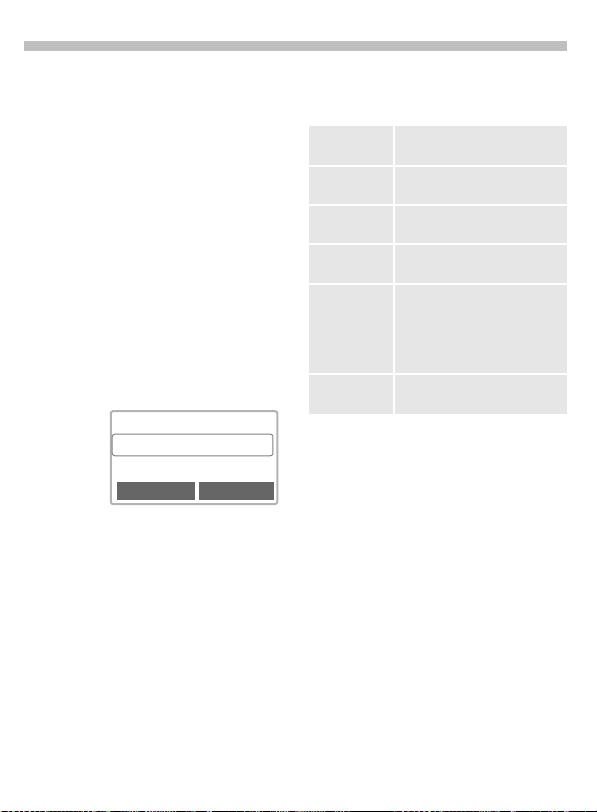
Telefonbok
21
Grupp
För att få överblick över om det finns
många poster i telefonboken kan du
lägga till numret i en grupp, t.ex.:
Arbetet, Familj, Fritiden, VIP
Du kan ställa in att det ska höras en
speciell ringsignal (s. 55) och/eller att
det visas en symbol (s. 26) vid
samtal från ett telefonnummer som
du har lagt in i en grupp.
Välja grupp
Tryck kort två gånger på
T
telefonboken eller håll
den nedtryckt (i viloläge).
Välj grupp.
N
 VIP (17)
¸
Fritiden (9)
¾ Arbetet (7)
Läsa Alternat.
§Läsa§ Tryck. Då visas alla
posterna i den valda
gruppen.
Följande funktioner kan användas för
gruppen respektive alla posterna i en
grupp:
Gruppmenyn
§Alternat.
Visa
medlem.
Byt gruppn. Ändra aktuell beteckning på
Ta bort post Radera samtliga medlemmar
Gruppsymbol
Gruppringning
SMS till
grupp
Öppna menyn.
Alla posterna i gruppen visas.
gruppen.
ur den valda gruppen.
Ge en grupp en egen symbol
(s. 26).
Du kan ringa upp till fem
medlemmar i en grupp efter
~
varandra och koppla
samman samtalen till ett
flerpartssamtal (s. 23).
Skicka SMS till alla
gruppmedlemmarna (s. 22).
Ändra grupptilldelning
När du skapar en post i telefonboken
kan du tilldela den en grupp (s. 18).
För att ändra tilldelningen till en
grupp eller lägga till en post till en
grupp i efterhand:
I den öppna telefonboken:
Välj post.
N
§Läsa§ Tr yc k.
§Ändra§ Tr yc k.
Välj Grupp.
N
§Ändra§ Tryck och välj en ny
grupp.
Spara§Bekräfta tilldelningen.
§
Page 23
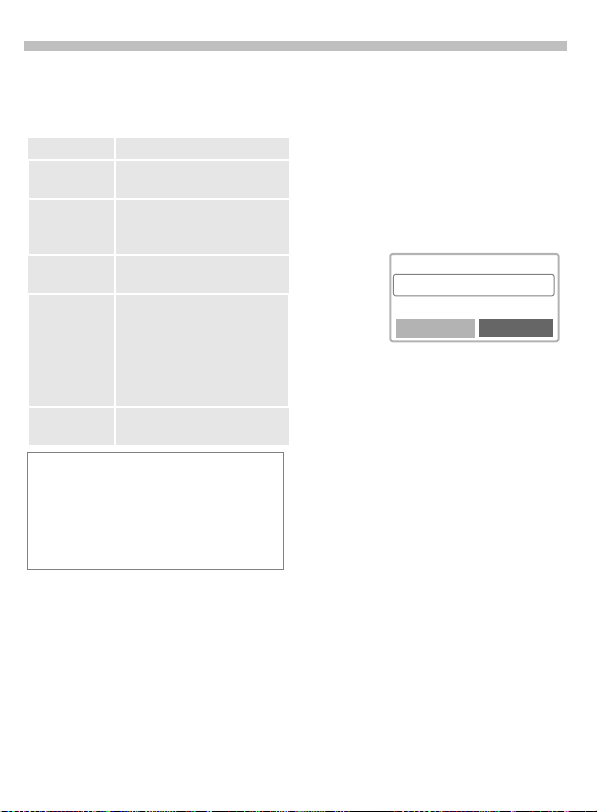
22
Telefonbok
Gruppostmenyn
§Alternat.
Läsa Visa posten.
Ändra Visa posten så att du kan
Ny post Öppna telefonboken och lägg
Ta bort post Ta bort en post enbart från
Skicka SMS... som post
Bild Förse telefonnumret med en
T
Tryck 1 x: Öppna telefonboken
Tryck 2 x: Visa grupper
Tryck 3 x: Visa den första gruppens
Öppna menyn.
ändra den.
till en post till den aktuella
gruppen.
gruppen.
Skicka en telefonbokspost till
mottagaren.
som text
Skicka posten som text i ett
SMS-meddelande.
bild/symbol (s. 26).
Telefonboksknappen
poster
SMS till grupp
Ett textmeddelande (SMS) kan
skickas som gruppsändning till alla
posterna i en grupp.
Tryck kort två gånger på
T
telefonboken eller håll
den nedtryckt (i viloläge).
Välj en grupp.
N
¿ VIP (6)
½ Fritiden (9)
¾ Arbetet (12)
Läsa Välj
§Alternat.§ Tr yc k.
Välj SMS till grupp.
N
§Välj§ Drücken.
§Välj§ Tr yc k .
Skriv texten (s. 29).
J
Tryck och bekräfta valet
A
av grupp med §OK§.
Tryck. Den första
A
mottagaren visas.
Tryc k . Text m eddel a n det
A
skickas.
Varje sändning måste
bekräftas separat.
Page 24

Telefonbok
23
Gruppringning
Du kan en efter en ringa upp till fem
gruppmedlemmar och koppla
samman samtalen till en
telefonkonferens.
Tryck kort två gånger på
T
telefonboken eller håll
den nedtryckt (i viloläge).
§Alternat.§ Tr yc k .
Välj Gruppringning.
N
Välj en grupp.
N
§Välj§ Tryck. Medlemmarna i
gruppen visas.
MN
Välj vilka poster du vill
ringa upp.
§Ändra§ Tryc k. Mar k era/
avmarkera posten.
_
Anna
^
Barbara
^
Carola
Ändra
OK Bekräfta valet.
Den första posten väljs.
Om samtalet gick fram,
parkeras det.
Tryck. Den första posten
A
väljs. Om samtalet gick
fram, parkeras det.
Fortsätt genom att välja
A
nästa post tills du har
ringt alla de markerade
posterna (max. fem,
beroende på operatör).
OK
§Alternat.
Öppna menyn för att t.ex.
koppla samman de
parkerade samtalen till
ett flerpartssamtal
(konferens)
.
Z
Nästa: Carola
Ring Alternat.
Barbara
(2)
Page 25

24
Telefonbok
Gruppringning-menyn
§Alternat.
Ring Ring posten.
Nästa Hoppa över nästa
Flerpartssamtal
Pendla Ta emot det nya samtalet och
Mikrofon på Slå på eller stäng av
Volym Ställ in lurvolymen.
Tid/kostnad Under samtalet visas hittills
Sänd DTMFtoner
Vidarekoppling
Huvudmeny Gå direkt till huvudmenyn.
Samtalssta-
tus
Öppna menyn.
telefonnummer.
Koppla samman de parkerade
samtalen till ett flerpartssamtal
(s. 15).
parkera det pågående
samtalet.
mikrofonen. När den är
avstängd, kan den du talar
med inte höra vad som sägs
(sekretess).
Alternativ:
*
Håll nedtryckt.
Emellertid hörs
knapptryckningarna vid Sänd
DTMF-toner.
förlupen samtalstid och
(om det är inställt, s. 47)
kostnaderna som uppstått för
samtalet.
(s. 16)
(s. 15)
Visa en lista över alla
parkerade och pågående
samtal (t.ex. deltagare i ett
flerpartssamtal).
Minnesplats:
Öppna telefonboken.
T
Välj post.
N
§Alternat.§ Öppna menyn och välj
Du kan flytta en post från
telefonboken till en annan
minnesplats.
SIM (Standard)
Poster som är lagrade på SIM-kortet
kan även användas på en annan
GSM-telefon.
Skyddat SIM
På vissa special-SIM-kort kan
man spara telefonnummer i ett
skyddat område. För att ändra krävs
PIN 2 (s. 11).
Telefon (telefonens minne)
Här sparas telefonboksposter om
• de är försedda med bilder,
• det inte finns tillräckligt med
minne på SIM-kortet.
Ändra post.
Gå till inmatningsfältet
N
Minnesplats:.
I
,
~
Z
Page 26

Telefonbok
25
Post nr:
(minnesplatsnummer)
Varje telefonnummer i telefonboken
har ett nummer, som det
automatiskt tilldelas när man lägger
in en ny post.
Ringa samtal
Mata in numret.
J
Tr yc k.
#
Tr yc k.
A
Ändra
Öppna telefonboken.
T
Välj post.
N
§Alternat.§ Öppna menyn och välj
Ändra.
Gå till inmatningsfältet
N
Post nr:.
§Ändra§ Tryck flera gånger tills
önskat nummer visas.
Du kan bara välja mellan
lediga minnesplatsnummer.
§Spara§ Tr yc k.
Spara tonföljd
Du kan spara telefonnummer och
tonföljder (DTMF-toner) som vanliga
poster i telefonboken för att till
exempel fjärravlyssna en
telefonsvarare.
Mata in önskat nummer.
J
Håll nedtryckt tills "+"
0
visas i displayen
(paus för uppringningen).
Mata in DTMF-toner
J
(siffror).
Lägg vid behov in
0
ytterligare pauser på
vardera tre sekunder för
att bearbetningen skall
ske korrekt hos
mottagaren.
Mata in ett namn.
J
§Spara§ Tr yc k .
Du kan också spara enbart DTMFtonerna (siffror) som ett telefonnummer och skicka det under ett samtal
(s. 16).
Page 27

26
Telefonbok
Bild
Om du förser en post med en bild
eller symbol, visas den i displayen
när du får ett samtal från det
telefonnumret.
Öppna telefonboken.
T
Välj post.
N
§Alternat. Öppna menyn och välj
Bild
Du kan välja mellan en mängd olika
förinlagda symboler att tilldela ett
telefonnummer. Det visas alltid tre
symboler i displayen samtidigt.
Den mellersta är vald för närvarande.
MN
Bild.
Bläddra i listan med
symboler.
§OK§ Den valda symbolen
bifogas posten i
telefonboken.
Robotporträtt
Du kan förse poster med porträtt.
Dessa kan du själv sätta samman av
olika bildelement.
MN
Bläddra upp/ned för att
markera ansiktsdelen
(övre, mellersta, nedre).
Bläddra med vänster
f
displayknapp igenom de
tre möjliga ansiktena.
§OK§ Porträttet bifogas posten
i telefonboken.
Radera bild
Öppna telefonboken
T
Välj post.
N
§Alternat. Öppna menyn och välj
Bild.
Välj Radera bild. Bekräfta
N
säkerhetsfrågan.
.
Page 28

Textmeddelande (SMS)
27
Du kan även skicka och ta emot extra
långa textmeddelanden med din
telefon (max. 160 tecken), som
automatiskt sätts samman av flera
"vanliga" SMS (observera antal).
Beroende på operatör kan du även
skicka e-post och fax som SMS,
resp. ta emot e-post (ändra
inställningen, s. 34).
Läsa meddelanden
Visas i displayen när det
©
har kommit in ett nytt
meddelande.
< a
(Operatör)
02.12.2002 23:45
©
Tryck på knappen under
brevsymbolen för att läsa
meddelandet.
Datum/
klockslag
Nr/avsändare
Meddelande
MN
§Alternat.§ Menyn Inkommande/
02.12.2002 15:36
017198987676
Kan vi träffas i morgon?
Svar Alternat.
Bläddra rad för rad i
meddelandet.
§Svar§ Menyn Svar, se nedan.
utgående (s. 28).
Meny
Menyn Svar
§Svar§ Öppna svarsmenyn.
Skriv text Skapa en ny svarstext
Ändra Ändra det mottagna
Svaret är JA Infoga meddelandet
Svaret är NEJ Infoga meddelandet
- Återuppringn.
- Försening
- Tack
När du har ändrat meddelandet i
textredigeraren kan du spara eller
skicka det med §Alternat.§.
Om meddelandesymbolen blinkar är
minnet fullt. Inga fler SMS kan tas emot
eller skrivas. Radera eller arkivera
meddelanden (s. 28).
Telefonnummer som visas §inverterade§ i
texten kan du slå (knappen Koppla), spara i
telefonboken (s. 18) eller använda som
mottagare av ett svar.
De mottagna meddelandena kan innehålla
bilder eller ljud. Bilder visas i texten och
ljudet indikeras med en not. När du når en
not när du bläddrar i meddelandet, spelas
ljudet upp.
(s. 29).
meddelandet eller
skriv ny text i det.
JA.
NEJ.
Infoga en färdig text till
meddelandet.
Page 29

28
Textmeddelande (SMS)
Inkorgen/Utkorgen
§Meny§ÎMeddelanden
Î
Inkomm. //Utgående /
Det visas en lista över sparade
meddelanden.
Barbara
ª
Carola
©
023598765432
©
Läsa Alternat.
§Alternat.§ Se höger spalt.
Symbol Inkomm. / Utgående /
ª
©
Läst Inte skickat
Oläst Skickat
Menyn Inkommande/utgående
Beroende på situation kan det finnas
olika funktioner tillgängliga:
§Alternat.§ Öppna menyn.
Läsa Visa en post.
Svara Svara direkt på inkommande
Sänd Mata in telefonnumret eller
Ändra Starta redigeraren för att
Radera Radera det valda
Radera alla Alla posterna raderas efter
Bilder & ljud Visa en list över bilder och
Kapacitet Visa antalet sparade
Mark. som
oläst
Statusrapport
Spara nr i dKopiera ett markerat
SMS.
välj det från telefonboken och
sänd sedan meddelandet.
ändra.
meddelandet.
en säkerhetsfråga.
ljud i meddelandet.
meddelanden och ledigt
minnesutrymme.
Markera meddelandet som
oläst.
(bara listan Utgående)
~
Begär en
leveransbekräftelse för
sända meddelanden.
telefonnummer till
telefonboken.
Page 30

Textmeddelande (SMS)
29
Skriva ett meddelande
§Meny§ÎMeddelandenÎNytt SMS
Med "T9 Text Input" (s. 31)
J
kan du skriva in även
längre SMS-meddelanden
snabbt och med färre
knapptryckningar. §Radera§
Tryck kort för att radera
bokstav för bokstav.
Håll nedtryckt för att
radera ord för ord.
Tr yc k.
A
Skriv in ett
/
J
@
§Alternat.§ Öppna menyn och välj
Eventuellt ombeds du att ange
Meddelandetyp, Giltighetstid eller
Service Center: (s. 34).
Textmenyn
§Alternat.§ Öppna textmenyn.
Sänd Mata in mottagarens
Spara Spara texten i listan över
telefonnummer eller välj
ett från telefonboken.
§OK§ Bekräfta. Meddelandet
skickas till Service Center
för vidarebefordran.
§OK§ Återgå till redigeraren.
Spara för att spara texten.
telefonnummer eller välj det
från telefonboken och sänd
sedan meddelandet.
utgående meddelanden.
Bilder & ljud Infoga bilder och ljud i
Format Radbrytning
T9 Text Input
(s. 31)
Radbrytning Infoga en radbrytning.
Radera text Radera hela texten.
Infoga text Infoga ett färdigt textblock i
Infoga från dÖppna telefonboken och
Favoriter Infoga en Internetadress
Tips om SMS
Om meddelandet inte kan sändas till
Service Center, tillfrågas du om det ska
skickas en gång till. Kontakta operatören
om även detta försök misslyckas.
Observera att Meddelandet sänt! endast
anger att Service Center tagit emot det.
Service Center fortsätter då att försöka
sända det under en viss tidsperiod.
meddelandet (s. 30).
Liten stil, Mediumstil, Stor
stil
Stryk under
Vänster, Höger, Centrera
(anpassa)
Markera (Markera text med
bläddringsknapparna).
T9 standard
Slå på/stäng av T9.
T9 språk
Välj det språk du vill skriva
texten på.
texten.
kopiera markerade data till
texten.
(URL) från WAP-bokmärkena
i texten.
Page 31

30
Textmeddelande (SMS)
Färdiga texter
I telefonen finns det förberedda
textblock, som du kan använda i dina
meddelanden, Du kan själv lägga in
ytterligare fem textblock.
Skriva textblock
§Meny§ÎMeddelanden
Î
Färdiga texter
<Ny post> Välj.
Skriv textblocket.
J
§Spara§ Tr yc k.
Använda textblock
Skriv meddelandet
J
(s. 29).
§Alternat.§ Öppna textmenyn.
Infoga text Välj.
MN
Välj ett textblock från
listan.
§Välj§ Bekräfta. Textblocket
infogas där markören står
i texten.
SMS till grupp
Du kan skicka textmeddelanden
(SMS) som gruppsändning till alla
posterna i en grupp (s. 22).
Bilder & ljud (EMS)
Du kan infoga bilder och ljud i
meddelandet. De kan emellertid
endast visas på telefoner som stöder
den funktionen. I inmatningsläget
visas en platshållare istället för
bilden/ljudet.
Skriv meddelandet som
J
vanligt.
§Alternat.§ Öppna textmenyn vid
Bilder & ljud
MN
MN
§Ladda n.§ Posten (bilden, ljudet
slutet av ett ord.
Menyn Bilder & ljud
öppnas:
Standardanim.
Standardljud
Egna animat.
Egna ljud
Välj område.
§Välj§ Bekräfta.
Den första posten i det
valda området visas.
Bläddra till önskad post i
listan.
eller animationen)
"infogas" i texten och
visas som en
platshållare.
Ì
Ë
Ì
»
Page 32

Textmeddelande (SMS)
31
Skriva text med "T9"
Genom att jämföra
knapptryckningarna med en
omfattande ordbok kan "T9"
kombinera rätt ord.
Slå på/stänga av T9
§Alternat.§ Välj först T9 Text Input och
Välja inmatningsspråk
Välj vilket språk du vill skriva
meddelandet på.
§Alternat.§ Öppna menyn Text, välj
Skriva ord med T9
Visningen ändras i takt med att du
skriver in bokstäver.
Därför är det bäst att skriva klart ordet
utan att titta på displayen.
Tryc k b ar a en gång på knappen med
bokstaven du vill skriva. T.ex. för
"hotel":
sedan T9 standard.
Slå på T9 och bekräfta
^
med §Välj§.
T9 Text Input, och därefter
Inmatn.språk.
§Välj§ Bekräfta. Det nya språket
är inställt.
4 6 8 3 5
Tryck. Ett mellanslag
1
avslutar ett ord.
Tryck flera gånger före
*
ordet för små/stora
bokstäver, siffror eller
specialtecken.
Skriv inte in t.ex. Å, Ä och Ö, utan använd motsvarande standardtecken,
A eller Ö, resten sköter T9. Om ordet
inte är rätt, se s. 33.
Tryck kort: Växla mellan små
*
och stora bokstäver och siffror.
Håll nedtryckt: Ställa in
inmatningsspråk och textläge.
Blanksteg. Avslutar ordet.
1
Punkt. Avslutar ordet om det
0
följer ett mellanslag. Inuti ett
ord fungerar den som apostrof/
bindestreck: t.ex. §that.s§ =
that’s.
Gå åt höger. Avslutar ordet.
N
Tryck för att slå på/stänga av
#
T9 en kort stund.
Specialtecken
Tryck på knappen tills tecknet visas.
För att mata in ett specialtecken efter en
siffra (t.ex. 5 £) måste du först växla till
bokstavsläge:
1
0
*
#
*
¤
1
Mell
€
ansl
ag
.,?!0+-:¿
¡“’;_
* / ( ) < = > % ~
#@\&§
$
£
¥
Γ ∆ Θ Λ
ΞΠΣΦΨΩ
Page 33

32
Detta visas på översta raden:
T9
Kl. 8 är det dags.
T
abc/Abc/123 små/stora bokstäver, siffror.
SMS 1 Antal SMS som behövs.
739 Antal återstående tecken.
T9® Text Input is licensed under one or
more of the following:
U.S. Pat. Nos. 5,818,437, 5,953,541,
5,187,480, 5,945,928, and 6,011,554;
Canadian Pat. No. 1,331,057;
United Kingdom Pat. No. 2238414B;
Hong Kong Standard Pat. No. HK0940329;
Republic of Singapore Pat. No. 51383;
Euro.Pat. No. 0 842 463 (96927260.8)
DE/DK, FI, FR, IT, NL, PT, ES, SE, GB;
and additional patents are pending
worldwide.
Textmeddelande (SMS)
Abc SMS 1 739
T9 är aktiv.
9
Page 34

Textmeddelande (SMS)
33
Ordförslag i T9
Om det finns flera alternativ för
knapptryckningarna (ett ord) i
ordboken visas det mest sannolika
först. Om det första ordet inte är det
du tänkt dig, kanske det andra
alternativet är rätt.
Ordet måste vara §inverterat§
markerat. Då trycker du på
Det visade ordet byts ut
:
mot ett annat. Om inte
heller det ordet är det
rätta trycker du på
igen. Upprepa tills rätt
:
ord visas.
Om det önskade ordet inte finns
med i ordboken, kan du skriva det
utan T9 eller lägga till det i ordboken.
T9 Abc SMS 1 748
Jag har köpt
Lägg till
§Lägg till§ Välj.
Det sista förslaget raderas och nu
kan du skriva ordet utan att använda
T9. Med §Spara§ läggs ordet då
automatiskt till i ordboken.
Ladda andra inmatningsspråk:
www.my-siemens.com/t9
___
:
Korrigera ett ord
Skrivet med T9:
MN
§Radera§ Radera tecknet till
Du kan inte ändra något i ett "T9-ord" utan
att först upphäva dess T9-status. Det kan
ofta vara bättre att skriva om ordet helt.
Inte skrivet med T9:
MN
§Radera§ Radera tecknet till
Gå ord för ord åt vänster/
höger tills det önskade
ordet är inverterat
markerat.
Bläddra igenom
:
ordförslagen en gång till.
vänster om markören
och visa ett nytt
ordförslag.
Gå tecken för tecken åt
vänster/höger.
vänster om markören.
Tecken infogas vid
J
markören.
Page 35

34
Textmeddelande (SMS)
Inställning
Sändningsegenskaperna för ett
SMS-meddelande anges i en SMSprofil (kan finnas högst 5).
Förinställningen motsvarar
telefonens SIM-kort.
§Meny§ÎMeddelanden
Î
Inställning
Du kan välja och aktivera en profil i
listan över tillgängliga profiler.
Gör så här:
§Aktivera§ Tr yc k.
Menyn Inställningar
§Alternat.§
Aktivera Använd den valda profilen.
Ändra
inställning
Byt namn Ge posten ett annat namn.
Service Center:
Mata in eller ändra numren till
Service Center som du fått från din
operatör.
Mottagare
Ange standardmottagare för den här
sändningsprofilen eller välj från
telefonboken.
Öppna menyn.
Ändra inställningarna, se
efterföljande parametrar.
Meddelandetyp
Manuellt För varje meddelande frågas du
Standardtext
Fax Sänd som SMS.
E-post Sänd som SMS.
Ny Koden som skall matas in får du
Giltighetstid
Här väljer du hur länge Service
Center skall försöka att leverera
meddelandet.
Manuellt, 1 timme, 12 timmar, 1 dag,
1 vecka, Max*, Ny
* Så lång tid som operatören tillåter.
Statusrapport
Du får en bekräftelse på om det
skickade meddelandet har gått fram
eller inte. Du kan behöva betala för
denna tjänst.
Direktsvar
Om du aktiverar funktionen direktsvar
kan mottagaren av SMSmeddelandet skicka sitt svar direkt
via ditt Service Center (information
från operatören).
om vilken typ av meddelande
det gäller.
Vanligt SMS-meddelande.
vid behov från operatören.
~
~
Page 36

Surfa/nöjen
35
Internet (WAP)
Hämta den senaste WAPinformationen från Internet och sidor
som är anpassade till att kunna visas
på telefonen. I vissa fall måste du
anmäla dig hos operatören för att få
tillgång till Internet.
Internetanslutning
§Meny§ÎSurfa/nöjenÎInternet
Du kan ställa in vilken bild som ska
visas vid uppkoppling mot Internet
(se Starta med ..., s. 36).
Exempelvis visas Startmenyn:
†
Startmeny
1
Startsida
Favoriter
2
Senaste sidan
3
Välj önskad funktion.
N
§Välj§
Bekräfta.
Nu kan du surfa på Internet …
Håll nedtryckt för att
S
avsluta uppkopplingen.
¥ Offline (inte uppkopplad)
¦ Online (uppkopplad)
inget nät
¤
Detta visas uppe till höger i displayen.
Välj
Startmeny
Startsida Kopplar upp mot
Favoriter En lista på max.
Senaste
sidan
Profiler Du kan ställa in högst fem
Avsluta Avslutar webbläsaren och
Internetleverantörens portal
(ev. fastlagd/förinställd av
leverantören).
10 Internetadresser som
~
finns lagrade i telefonen så
att du snabbt kan gå till dem
(stöds inte av alla
operatörer).
För att redigera, se s. 39.
Öppnar den senast besökta
sidan som är sparad.
åtkomstprofiler (s. 37).
Välj Ändra för att ange en ny
profil.
kopplar ned.
Exempel på en startsida
Displayknapparna kan beroende på
Internetleverantörens startsida ha
olika funktioner, t.ex. "Länk" eller
"Meny".
Meddelanden
Sportinfo
Väder
Innehållet i alternativmenyerna är
också föränderligt.
Länk
Page 37

36
Surfa/nöjen
Internetmeny
Den här menyn är bara tillgänglig om
det visas en WAP-sida i displayen
(online eller offline):
Tryck för att öppna
A
Internetmenyn
eller
välj Startmeny och
M
bekräfta.
Startsida Den första WAP-
Favoriter En lista på max.
Senaste
sidan
Gå till adress Mata in en URL för direktval
Visa adress Visar adressen till den
Uppdatera Sidan laddas om.
Koppla ned Avslutar webbläsaren och
Mer ... Se nedan.
Avsluta Avslutar webbläsaren och
Internetsidan som visas efter
uppkopplingen
(ev. fastlagd/förinställd av
Internetleverantören).
10 Internetadresser som
~
finns lagrade i telefonen så
att du snabbt kan gå till dem
(stöds inte av alla
operatörer).
För att redigera, se s. 39.
Öppnar den senast besökta
sidan som är sparad.
av en Internetadress.
aktuella Internetsidan.
kopplar ned.
kopplar ned.
Mer ...
WAP-profiler Du kan ställa in högst fem
Återställ Radera de senast besökta
Inställningar Teckenstorlek
Inkorgen Inkorg för inkommande
Spara bilden Förhandsvisningen öppnas
Om
browsern
åtkomstprofiler (s. 37).
sidorna (cacheminnet).
Protokoll parameter
•Push
• Push tvingar uppkoppling
• Nedkoppl.tid för misslyckad
nätåtkomst
Säkerhet
• Anslutningen klar
• Säkerhetsfråga
• Aktuellt certifikat
• CA-certifikat
• Privat nyckel-PIN
•Kryptering
Starta med ...
•Startmeny
• Internetmeny
•Startsida
• Senaste sidan
• Favoriter
meddelanden.
för ytterligare bearbetning.
Information om
webbläsarversionen.
Page 38

Surfa/nöjen
37
Inställningar
Leverantören kan i olika grad ha
förberett telefonen för
Internetåtkomst:
• Leverantören har redan utfört
inställningarna. Då kan du sätta
igång direkt.
• Leverantören har redan skapat
åtkomstprofiler. Då väljer du en
profil och aktiverar den (s. 38).
• Du måste ställa in åtkomstprofilen
manuellt och aktivera den.
Vänd dig till leverantören om du har
några frågor.
Profiler
Åtkomstprofilerna (högst fem) kan
du själv ställa in (leverantören kan ha
spärrat dem). Uppgifterna och
funktionerna kan skilja sig åt mellan
olika leverantörer. Du kan byta profil
innan du kopplar upp mot Internet
(s. 38).
Profilinställningar
Skapa en ny profil:
§Meny§ÎSurfa/nöjenÎInternet
Î
Profiler
Välj en profil.
N
§Ändra§ Registerkortet visas.
Mata in uppgifterna fält
N
för fält.
Mer information kan du vid behov få
av leverantören.
Profilnamn Ge profilen ett namn resp.
Wapparametrar
~
CSD inställn. Uppkoppl.nr:
§Spara§ Inställningarna sparas
* beroende på operatör, ange ev. 2. IP-
adress och 2. port.
skriv över det gamla namnet.
IP-adress: *
Mata in IP-adressen.
IP:
Mata in portnumret.
Startsida:
Mata in startsidan (s. 35), om
den inte är fastlagd av
leverantören.
Nedkoppl.tid:
Efter hur lång tid (i sekunder)
uppkopplingen skall kopplas
ned när det inte görs några
inmatningar eller sker någon
dataöverföring.
Mata in inloggningsnumret till
noden.
Anslutningstyp:
Välj mellan ISDN och analog.
Användarnamn:
Mata in ditt användarnamn
(inloggningsnamn).
Lösenord:
Mata in lösenordet (det går
inte att se vad du matar in).
och profillistan visas.
Page 39

38
Surfa/nöjen
Aktivera en profil
† Profiler
1 Standard
2 * e-Commerce
Ändra Välj
Gör så här för att aktivera en inställd
profil som du vill använda för
Internetuppkopplingen:
§Meny§ÎSurfa/nöjenÎInternet
Î
Profiler
Välj önskad profil.
N
§Välj§
. Tryck för att aktivera.
Din webbläsare är licensierad av:
Specialtecken (som för SMS-texteditorn)
Tryck 3 x för /
*
Tryck 3 x för @
#
Tryck för . (punkt)
0
Tryck flera gånger för :
0
Tryck flera gånger för ~
*
Tips om handhavandet
Starta med ...
Du kan ställa in vad som ska visas i
displayen när uppkopplingen mot
Internet är klar.
Öppna Internetmenyn.
A
Mer ... Välj.
Starta med ... Välj och välj sedan ur
Ändra startsida
Adressen till startsidan anges i
(åtkomst)profilen. Den kan du ändra
när telefonen är i viloläge (om
leverantören tillåter det!):
§Meny§ÎSurfa/nöjenÎInternet
Välj profil, t.ex.:
e-Commerce Markera.
§Ändra§ Registerkortet visas.
Wap-parametrar/Startsida
§Spara§ Tr yc k .
listan:
Startmeny (s. 35)
Internetmeny (s. 36)
Startsida
Senaste sidan (s. 36)
Favoriter
Î
Profiler
Välj.
Mata in den nya
J
adressen. Gå till slutet
av registerkortet.
Page 40

Surfa/nöjen
39
Skriva in en Internetadress (URL)
Den här menyn är bara tillgänglig om
det visas en WAP-sida i displayen
(online eller offline):
Öppna Internetmenyn.
A
Gå till adress Välj.
Skriv in adressen och
J
bekräfta. Kopplar upp
mot Internet.
Favoriter
Beroende på vilken operatör som
används kan du spara en lista med
Internetadresser (URL) i telefonen:
Spara
A
Favoriter Välj.
Online (uppkopplad):
Lägg till Den aktuella WAP-
Offline (inte uppkopplad):
N
Meny§ Öppna menyn.
Ändra Öppna posten för att redigera
Radera Radera den valda posten.
Radera alla Radera alla poster (ingen
Gå till§ Kopplar upp mot det
Öppna Internetmenyn.
adressen läggs till som
ett bokmärke.
Välj önskad profil eller
oder (Tom).
den, skriv in namnet och
adressen eller ändra och
bekräfta.Tryck på §Spara§.
säkerhetsfråga!).
som valts.
~
Använda
Gör som under "Spara" och välj
sedan ett bokmärke i listan och
bekräfta. Kopplar upp mot Internet.
Ladda ned
WAP-läsaren gör det möjligt att
ladda ned innehåll som t.ex.
ringsignaler och logotyper på A50.
När du ska ladda ned något väljer du
bara det innehåll du vill ha och
bekräftar med
Efter bekräftelsen startas ett
administrationsprogram på
telefonen som är beroende av vilket
innehåll du valt ( t.ex. förhandstitt för
bilder).
Ringsignaler, operatörslogotyper,
skärmsläckare och fler tjänster för Siemens
mobiltelefoner finns på:
www.my-siemens.com/city
På denna City-Portal (s. 70) hittar du också
en lista över de länder där denna tjänst finns
tillgänglig.
På wap.my-siemens.com finns en mängd
saker som du kan ladda ned till din telefon
via WAP, bl.a. ringsignaler eller logotyper
för A50.
9
.
Page 41

40
Surfa/nöjen
Spel
§Meny§ÎSurfa/nöjen Î Spel
Î Välj spel
Välj önskat spel ur listan.
Mycket nöje!
Anvisningar
Det finns speciella anvisningar för
varje spel i alternativmenyn.
§Alternat.§ Du får tips om spelet, får
Så styr du med knapparna
Funktion beroende
på spel
reda på de bästa
resultaten och kan ställa
in svårighetsgraden.
§Starta§ Starta spelet.
1 3
2
4
5
7
8
eller
med knapparna
MN
och
6
9
§Meny§ÎSurfa/nöjen Î Spel
Î Inställningar
Inställningar
Du kan aktivera/avaktivera följande
funktioner för spelen:
Ljud
Du kan slå på och stänga av ljudet för
spelen.
Belysning
Du kan stänga av displaybelysningen
för att få längre tid i viloläge.
Vibrator
Du kan slå på och stänga av
vibrationsfunktionen för spelen.
Spelen “Stack Attack” och “Balloon
Shooter” finns i din mobiltelefon.
Engelskspråkiga bruksanvisningar till
"Stack Attack" och "Balloon Shooter" finns
på
www.my-siemens.com/a50
KL
Page 42

Surfa/nöjen
41
Förhandstitt
Ställ in logotyper och skärmsläckare
precis som du vill ha dem på
telefonen.
Visa Skärmsläckare/bilden.
§Meny§ÎSurfa/nöjenÎFörhandstitt
Välj Skärmsläckare eller
N
Logotyp.
§Ladda§ Logotypen visas.
Ta emot en logotyp.
Du kan ladda in en logotyp via SMS
från en tjänst som erbjuder detta eller via WAP och förhandstitta på den.
En symbol över den vänstra displayknappen indikerar att telefonen tar
emot en logotyp. Tryck på den här
knappen för att starta förhandsgranskningen och visa logotypen.
Spara en logotyp.
§Spara§ Tr yc k.
Välj Skärmsläckare eller
N
Logotyp.
§Välj§ Tr yc k .
Förhandstitt-menyn
§Alternat.§ Öppna menyn.
Spara Spara den laddade bilden på en
av minnesplatserna.
Sänd Skicka bilden via SMS. *
Ladda Ladda bilden till förhandstitten.
Ignorera Bilden som visas för
närvarande raderas.
Radera Radera en bild från
Skärmsläckare eller Logotyp.
* Med din A50 kan du skicka en
logotyp eller en skärmsläckare via
SMS.
Operatörslogotyper hittar du på:
www.my-siemens.com/logos
Se även City-Portal (s. 70).
Page 43

42
Surfa/nöjen
Melodier
Används för hantering av
ringsignalerna.
Ladda och lyssna på ringsignaler
§Meny§ÎSurfa/nöjen ÎMelodier
MN
Melodier-menyn
§Alternat.§ Öppna menyn.
Spela upp Spela upp den laddade
Spara Spara ringsignalen under Egen
Sänd Skicka ringsignal via SMS
Ladda ... Ladda ringsignalen från
Ignorera Radera en laddad ringsignal från
Radera Radera ringsignalen från
Välj mellan minnesplats
Egen 1 till 4.
§Ladda§ Ladda ringsignalen till
buffertminnet.
§Spela§ Lyssna på ringsignalen.
ringsignalen.
1 till 4.
(endast Egen 1 till 4).
minnesplatserna Egen 1 till 4.
buffertminnet.
minnesplatserna Egen 1 till 4.
Ta emot och spara en ringsignal
En ringsignal överförs via SMS/WAP
till buffertminnet. En symbol över
den vänstra displayknappen indikerar
att telefonen tar emot den.
Tryck på displayknappen.
§Alternat.§ Öppna menyn.
Bläddra till Spara.
N
§Välj§ Tr yc k .
MN
Ringsignaler hittar du på:
www.my-siemens.com/ringtones.
Välj mellan minnesplats
Egen 1 till 4.
§Spara§ Spara ringsignal.
Page 44

Röstmeddelande/Brevlåda
43
De flesta operatörer tillhandahåller
en extern telefonsvarare, en s.k.
röstbrevlåda. I den kan den som
ringer lämna ett röstmeddelande om
• telefonen är avstängd eller inte är
redo att ta emot samtal,
• du inte vill svara,
• du redan talar i telefon (och
funktionen Samtal väntar inte är
aktiverad, s. 14).
Om röstmeddelandefunktionen inte
ingår i operatörens erbjudande,
måste du registrera tjänsten och ev.
göra vissa inställningar manuellt.
Beroende på operatör kan följande
beskrivning avvika något från de
faktiska förhållandena.
Inställningar
Du får två telefonnummer från
operatören:
Röstbrevlådenummer
Det här telefonnumret ringer du för
att lyssna av eventuella lämnade
röstmeddelanden. För att ställa in:
§Meny§ Î Meddelanden
Î
Röstmeddelande
Välj telefonnumret från telefonboken
eller mata in det/ändra det och
bekräfta sedan med §OK§.
~
Vidarekopplingsnummer
Samtalen vidarekopplas till det här
telefonnumret. För att ställa in:
Î
§Meny§
Mata in röstbrevlådenumret.
Mer om vidarekoppling på s. 48.
Lyssna
Ett nytt röstmeddelande kan
indikeras på ett av följande sätt:
eller
eller
Ring till röstbrevlådan och lyssna av
eventuella meddelanden.
1
Om du befinner dig utanför operatörens
närområde måste du ev. mata in ett annat
röstbrevlådenummer och ange ett lösenord
för att lyssna av.
Vidarekoppl.
Î
t.ex. Vid ej svarÎStäll in
§OK§ Registrering sker hos
operatören. Du får en
bekräftelse efter några
sekunder.
Symbol och signal
h
Ett textmeddelande
©
berättar att det finns ett
nytt röstmeddelande.
Du rings upp och
röstmeddelandet spelas
upp automatiskt.
Håll nedtryckt (mata ev. in
röstbrevlådenumret).
Bekräfta med §OK§ eller
Brevlåda beroende på
operatör.
~
Page 45

44
Infotjänster
Vissa operatörer tillhandahåller
informationstjänster (infokanaler),
med t.ex. riktnummer och
börsinformation. Operatörernas
utbud av informationstjänster kan
skilja sig åt.
Om du har aktiverat mottagningen av
infotjänster får du meddelanden om
de ämnen som är aktiverade i
"Ämneslista".
§Meny§ÎMeddelanden
Î
Infotjänster
Utsändning
Här kopplar du in och ur infotjänsten.
När den är aktiverad minskar
telefonens tid i viloläge.
~
Läs ny info
Alla olästa infomeddelanden visas.
MN
Bläddra rad för rad i
meddelandet.
Ämneslista
I den här personliga listan kan du
ange valfritt antal ämnen från
ämnesindexet (s. 45).
Du kan själv mata in tio ämnen med
kanalnummer (ID) och ev. namn.
Fem ämnen kan vara aktiva
samtidigt.
Nytt ämne
Nytt ämne Välj.
• Om det inte finns något
ämnesindex (se s. 45) skriver du in
ett ämne och dess kanalnummer
och bekräftar med §OK§.
• Om det redan finns ett
ämnesindex väljer du ett ämne
och bekräftar med §OK§.
Välj lista
§Alternat.§ Öppna listmenyn.
Om det finns ett ämne markerat i
listan kan du visa, aktivera/
avaktivera, redigera och radera det.
Autom. visning
Infomeddelanden visas i viloläge, ett
längre meddelande rullar
automatiskt.
Du kan ställa in automatisk visning
för alla eller enbart nya meddelanden
eller stänga av den helt.
Växla automatiskt till
helsidesvisning:
och tryck sedan på §Läs info§.
#
Page 46

Infotjänster/SIM-tjänster
45
Ämnesindex
En lista över de ämnen som din
operatör tillhandahåller visas, så att
du kan välja dem.
Om det inte visas någonting måste
du mata in kanalnumren (ID-numren)
manuellt ("Ämnesindex", s. 44).
Vänd dig till operatören om du har
några frågor.
~
Välj språk
Du kan bestämma om du bara vill få
infomeddelanden på ett visst språk
eller samtliga språk.
Symboler i displayen
^
_
©
ª
Telefonnummer som visas inverterade kan
du
§Alternat.§
Extra signal, s. 55.
Ämnet aktiverat.
Ämnet avaktiverat.
Det finns nya meddelanden
om ämnet.
Meddelandena om ämnet är
redan lästa.
ringa upp
A
eller
spara i telefonboken.
SIM-tjänster
Via SIM-kortet kan operatören
erbjuda speciella tjänster som
bankärenden, börsinformation etc.
Om du har ett sådant SIM-kort, visas
namnet på den som första post i
huvudmenyn, resp. direkt över den
vänstra displayknappen.
p
Om du använder flera tjänster, ligger
dessa i menyn "SIM-tjänster".
§Meny§ Î
Via SIM-tjänster kan telefonen utan
problem klara ett framtida utvidgat
utbud från operatören. Ytterligare
information får du från din operatör.
(tillval)
Symbol för SIM-tjänster.
SIM-tjä.
~
Page 47

46
Logg
Telefonen sparar telefonnumren för
samtalen, så att du enkelt kan ringa
dem igen.
§Meny§ÎLogg
Öppna önskad
N
samtalslista och välj
sedan telefonnummer.
Ring numret.
A
eller
§Läsa§ Visa information om
telefonnumret:
datum, klockslag.
Följande samtalslistor finns:
Missade samtal
Telefonnumren på de samtal som
inte har besvarats sparas så att du
kan ringa tillbaka.
Förutsättning:
Nätoperatören stöder funktionen
"nummerpresentatör".
Mottagna samtal
Alla mottagna samtal listas.
Förutsättning:
Nätoperatören stöder funktionen
"nummerpresentatör".
~
~
Uppringda nummer
Här kommer du snabbt åt de tio
senast slagna telefonnumren.
För att snabbt slå numret i
A
viloläge.
Radera listor
Innehållet i samtliga samtalslistor
raderas.
Logg-menyn
Om en post är markerad kan du
öppna menyn för samtalslistor.
§Alternat.§ Öppna listmenyn.
Du kan ändra eller radera posten eller
kopiera ett telefonnummer till
telefonboken.
Läsa Visa en post.
Nr-
korrigering
Spara nr i dSpara en post i telefonboken.
Radera Radera en post efter en fråga.
Radera alla Radera alla poster i
MN
Ladda numret till displayen och
korrigera vid behov.
samtalslistan efter en fråga.
För att snabbt komma åt
samtalslistorna i viloläge.
Page 48

Tid/kostnad
47
Under ett samtal kan du visa
kostnaden och längden för det samt
ställa in en begränsning till ett visst
antal enheter för utgående samtal.
Visa
Î
§Meny§
När kostnadsinställningarna är klara
kan du visa samtalstid/kostnad resp.
samtalspotten för följande typer av
samtal:
Senaste samtal
Alla utgående
Alla inkommande
Mark. kvar
Välj en typ av samtal.
§Välj§ Informationen visas.
När du har tittat på den kan du:
§Nollställ§ Återställa visningen.
§OK§ Avsluta visningen.
Logg
Î
Tid/kostnad
Kostnadsinställn.
§Meny§
Valuta
(kräver PIN 2)
Mata in i vilken valuta kostnaderna
skall anges.
Î
Logg
Kostnadsinställn.
Î
Egen taxa
(kräver PIN 2)
Mata in kostnaden per enhet/
tidsenhet.
Kontogräns
(kräver PIN 2)
På vissa SIM-kort kan du resp.
nätoperatören fastställa kredit/tid.
När krediten är använd eller tiden har
förlupit spärras telefonen för
utgående samtal.
§Ändra§ Ange antal enheter och
bekräfta med §OK§.
Bekräfta därefter krediten eller
återställ räknaren. På kontantkort kan
visningen se olika ut beroende på
operatör.
Total summa
Växla visning.
Inkom. samtal
Om din operatör stöder visning
av kostnader, visas de aktuella
enheterna.
Om du har ställt in kostnad per
enhet, visas kostnaderna som
uppstått.
Eventuellt måste du registrera den
här tjänsten separat.
Autom. visning
Samtalstiden och kostnaden visas
automatiskt efter varje samtal.
~
~
~
~
Page 49

48
Vidarekoppling
Ange villkor för vidarekoppling av
samtal till din röstbrevlåda eller till
andra telefonnummer.
§Meny§ÎVidarekoppling
Ställa in vidarekoppling:
Det vanligaste villkoret för
vidarekoppling är:
Vid ej svar
§Meny§ÎVidarekoppling
Välj Vid ej svar.
N
§Välj§ Tr yc k .
Ställ in Välj.
Ange numret som du vill
J
vidarekoppla till (om du
inte redan har gjort det)
eller
Välj telefonnumret från
@
Telefonbok eller via
§Brevlåda§.
Bekräfta. Efter en kort
OK§
§
paus bekräftar din
operatör inställningen.
Vid ej svar
Den här inställningen omfattar de viktigaste
villkoren (se även nedan):
Kan ej nås, Inget svar, Upptaget
Alla samtal
Alla samtal vidarekopplas.
Visas på den översta
o
raden i displayen i
viloläge.
Spec. vidarek.
Kan ej nås
Samtal vidarekopplas när telefonen
är avstängd eller utanför
täckningsområdet.
Inget svar
Samtalet vidarekopplas efter en
stunds väntetid (beroende på
operatör). Den kan uppgå till
30 sekunder (kan ställas in i steg om
fem sekunder).
Upptaget
Vidarekoppling sker när det är
upptaget.
Undantag: Om funktionen Samtal väntar är
aktiverad (s. 61), hör du signalen samtal
väntar när det kommer ett samtal (s. 14).
Page 50

Vidarekoppling
49
Statuskontroll
Med det här alternativet kontrollerar
du aktuell vidarekopplingsstatus för
samtliga villkor.
Efter en kort paus överförs den
aktuella informationen från
operatören och visas.
^
_
?
Villkoret är inställt.
Inte inställt.
Visas om statusen är
okänd (t.ex. nytt SIM-kort
är installerat).
Avaktivera alla
Alla inställda vidarekopplingar
raderas.
För att kontrollera eller radera ett visst
villkor:
Välj först villkor.
§Välj§ Tryck.
Kontrollera
eller
Radera Välj
Observera att vidarekopplingstjänsten
sparas hos operatören, inte i telefonen
(bra att veta när du t.ex. byter SIM-kort).
Återställa vidarekopplingen
Den senaste vidarekopplingen är sparad.
Gör på samma sätt som vid inställning av
vidarekoppling.
Det lagrade telefonnumret visas.
Bekräfta telefonnumret.
Ändra telefonnummer
Gör på samma sätt som under "Ställa in
vidarekoppling". Om det lagrade
telefonnumret visas:
§Radera§ Radera telefonnumret.
Mata in det nya telefonnumret och bekräfta.
Page 51

50
~
Klocka
§Meny§ÎKontakterÎKlocka
Î
Välj funktion.
Larmklocka
Med den här funktionen kan du ställa
in en larmtid. Larmet ljuder även när
telefonen är avstängd.
§På/av§ Slå på och stänga av
larmfunktionen.
Ställa in
§Ändra§ Visa det valda: larmtid
och dagar.
Ställ in larmtiden (tt:mm).
MN
Gå till dagarna.
§Ändra§ Aktivera de dagar du vill
få ett larm.
Bekräfta inställningarna.
OK§
§
½
Väckarklocka aktiv
(displayvisning i viloläge).
Tid/datum
När du börjar använda telefonen
måste du ställa in klockan.
§Ändra§ Tr yc k.
Ange först datum (dag/
J
månad/år), sedan tid
(24 timmar inkl.
sekunder).
Datumformat
Ställ in det datumformat du vill
använda.
DD.MM.ÅÅÅÅ eller MM/DD/ÅÅÅÅ
Autom. visning
Tidsvisningen kan vara av eller på.
Autom. avstängning
Telefonen stängs varje dag av vid en
angiven tid.
Aktivera:
§Tid§ Tr yc k.
Ange tid
J
(24-timmarsvisning).
§OK§ Bekräfta.
Avaktivera:
§Manuellt§ Tryck.
§OK§ Bekräfta.
Om du tar bort batteriet under längre tid än
ca 30 sekunder måste du ställa in klockan
igen.
Auto. tidszon
När den här funktionen är aktiverad
och du byter tidszon, tillfrågas du om
du vill att klockan ska ställas om
(såvida detta stöds av det nät som
du använder).
Page 52

Profiler
51
Med en profil aktiverar du olika
inställningar med en enda funktion.
• Det finns tre standardprofiler med
standardinställningar, men de kan
ändras.
Normal omgiv., Tyst omgivn.,
Stökig omgivn.
• Du kan dessutom ställa in två
personliga profiler (<Tom>).
• Specialprofilen Flygplansläge kan
inte ändras (s. 52).
Om telefonen används av flera
personer, kan var och en aktivera
sina inställningar genom att välja sin
personliga profil.
Aktivera
§Meny§ÎProfiler
Välj en standardprofil
N
eller en personlig profil.
§Aktivera§ Aktivera profilen.
°
Normal omgiv.
¯
Tyst omgivn.
°
Stökig omgivn.
Aktivera Alternat.
Indikerar att profilen är
¯
aktiv.
Inställningar
Gör så här för att ändra en
standardprofil eller skapa en ny
personlig profil:
Välj profil.
N
§Alternat.§ Öppna menyn.
Ändra inställning
Det visas en lista över möjliga
funktioner:
Ringsignalinst. s. 55
Volym s. 55
Melodier s. 55
Filter s. 55
Vibrator s. 56
Knappljud s. 56
Servicetoner s. 56
Belysning s. 57
Stor stil s. 57
Grafikstil s. 57
När du har ställt in en funktion går du
tillbaka till profilmenyn. Där kan du
sedan göra fler inställningar.
Profiler-Meny
§Alternat.§ Öppna menyn.
Aktivera Aktivera profilen.
Ändra
inställning
Kopiera från Kopiera inställningar från en
Byt namn Byt namn på den personliga
Välj.
Ändra profilinställningarna.
annan profil.
profilen.
Page 53

52
Profiler
§Meny§ Î
Profiler
Flygplansläge
Larmklockan avaktiveras. När du
väljer den här profilen stängs
telefonen av. Den här profilen går inte
att ändra.
Aktivera
Bläddra till Flygplansläge
N
§Aktivera§ Aktivera profilen.
Bekräfta sedan
säkerhetsfrågan.
Telefonen stängs av
automatiskt.
Normalläge
När du sedan slår på telefonen i
normalläge aktiveras
standardprofilen Normal omgiv. igen.
Page 54

Snabbval
53
Du kan lägga till viktiga
telefonnummer på var och en av
sifferknapparna 2 till 9 (kortnummer)
och den vänstra displayknappen eller
tilldela dem någon av funktionerna
nedan. Då kan du slå telefonnumret
resp. starta funktionen med en enda
knapptryckning.
Operatören kan eventuellt redan ha ställt in
den vänstra displayknappen (t.ex. för
SIM-tjänster"). Eventuellt går det inte
"
p
att ändra den här knapptilldelningen.
Den här displayknappen ersätts dessutom
©
ibland av
nytt meddelande.
Möjlig knapptilldelning:
• Internet ................................ s. 35
• Telefonbok ........................... s. 18
• Larmklocka........................... s. 50
• Nytt SMS............................. s. 29
• Belysning............................. s. 57
• Dölj eget nummer................ s. 61
• Spel ................................. s. 40
• Missade samtal ................... s. 46
• Mottagna samtal.................. s. 46
• Inkorgen (SMS).................... s. 28
• Utkorgen (SMS)................... s. 28
• Filter ................................. s. 56
/h för att t.ex. öppna ett
Vänster displayknapp
För snabbval kan du själv tilldela den
vänstra displayknappen en valfri
funktion eller ett telefonnummer.
Ändra
< a
(Operatör)
02.12.2002 23:45
Internet Meny
§Internet§ Tr y ck kort.
§Ändra§ Välj en tillämpning ur
listan.
• Lägg den nya tillämpningen (t.ex.
Nytt SMS) under displayknappen.
• Specialfall för Telefonnummer. Leta
reda på ett namn (t.ex. "Carola") i
telefonboken för att tilldela
displayknappen det.
§Välj§ Bekräfta inställningen.
Använda
"Carola" är bara ett exempel på hur du
kan tilldela displayknappen ett
telefonnummer.
§Carola§ Håll nedtryckt.
Page 55

54
Snabbval
Snabbvalsknappar
För att snabbt kunna välja funktioner
eller telefonnummer kan du använda
sifferknapparna 2 till 9 som
snabbvalsknappar.
Möjlig tilldelning se s. 53.
Den här knappen är reserverad:
1
= Röstbrevlådenummer (s. 43)
Ändra
I viloläge:
Tryck på en sifferknapp
J
(2–9). Om siffran inte är
tilldelad ännu:
§Ställ in§ Try ck .
eller
§Nya SMS§ Tr yc k kort (om den t.ex. är
tilldelad Nya SMS).
§Ändra§ Välj en tillämpning ur
listan.
Specialfall för
telefonnummer.
Leta reda på ett namn i
telefonboken för att
tilldela det till knappen.
Specialfall för Internet.
Leta reda på en URL
(Internetadress) bland
bokmärkena för att
tilldela det till knappen.
§Välj§ Bekräfta inställningen.
Använda
Slå ett nummer resp. starta en
tilllämpning som tilldelats ett
kortnummer (t.ex. Spel).
I viloläge:
Tr yc k.
2
Tilldelningen av sifferknappen 2 visas
istället för den vänstra
displayknappen, t.ex.:
§Nya SMS§ Håll nedtryckt
eller
Håll nedtryckt.
2
Page 56

Ljudsignaler
~
55
Du kan ställa in ljudsignalerna som
du vill.
§Meny§ÎLjudsignaler
Î
Välj funktion:
Ringsignalinst.
Slå på/stäng av ringsignalen eller
begränsa den till en kort signal (pip).
Displayvisning vid pip.
)
Displayvisning när
&
ringsignalen är avstängd.
Slå på/stänga av i viloläge:
*
Håll nedtryckt.
Volym
Du kan ställa in volymen för varje
område.
Välj område:
N
Alla samtal
Larmklocka
Meddelanden
Infotjänster
MN
Om det finns två oberoende
telefonnummer anmälda för telefonen kan
du ställa in dem var för sig (s. 59).
Ställ in volymen.
§OK§ Bekräfta.
Symbol för ökande volym.
Ringsignaler
Du kan välja en ringsignal bland
20 förprogrammerade och 4 egna
ringsignaler för de funktioner/
områden som anges nedan
(Egen 1 till 4).
Välj område:
N
N
Skapa/ladda in egna ringsignaler via SMS
(s. 42).
-samtal
d
Gruppsamtal
Andra samtal
Larmklocka
Meddelanden
Infotjänster
Välj ringsignal.
§OK§ Bekräfta.
Filter
Endast samtal från telefonnummer
som finns registrerade i
telefonboken signaleras med en
ljudsignal resp. vibration.
Andra samtal indikeras endast
optiskt på displayen.
Om du inte tar emot samtalet,
vidarekopplas det till röstbrevlådan
(om den är inkopplad, s. 48).
Visas när funktionen är
(
aktiverad.
Page 57

56
Ljudsignaler
Vibrator
För att undvika att störas av
ljudsignaler, kan du aktivera
telefonens vibrator. Den kan
dessutom aktiveras tillsammans
med ringsignalen (t.ex. i bullriga
omgivningar). Funktionen
avaktiveras när batteriet laddas.
Knappljud
Du kan ställa in hur knapparna skall
låta när du trycker på dem:
Klick eller Ton eller Tyst
Minutton
Under samtalen hörs en
påminnelseton, så att du kan hålla
kontroll på samtalstiden.
Servicetoner
Ställ in service- och varningsljud:
§Välj§ På eller Av.
Ändra På och Utökad.
Page 58

Inställningar
57
Språk
§Meny§ÎInställningar
Î
Välj funktion.
Språkinställningen för displaytexterna. "Automatisk" ställer in det
språk som normalt används av din
hemoperatör. Om telefonen är
inställd på ett språk som du inte
förstår kan du göra så här för att
återgå till hemoperatörens språk:
A
# 0 0 0 0 #
*
Visning
Hälsning
Hälsningstexten visas när du har
slagit på telefonen.
§Ändra§ Sätta på/stänga av.
Radera gammal text och
J
skriv in ny.
§OK§ Bekräfta ändringarna.
Skärmsläckare
Efter en inställbar tid visar skärmsläckaren en bild i displayen.
Funktionen avslutas vid
inkommande samtal och om du
trycker på knappar-na.
Du tar emot och lagrar skärmsläckare på
samma sätt som du tar emot och lagrar
logotyper, se till höger.
Skärmsläckare hittar du på:
www.my-siemens.com/screensaver
Du kan göra följande:
• Slå på/stänga av funktionen.
• Ställa in visning: Bild, analog
klocka.
• Ladda bild via Förhandstitt.
• Testa skärmsläckaren.
• Ställa in den tid, efter vilken
skärmsläckaren startar.
• Aktivera lösenordsfråga som
säkerhetsinställning.
Belysning
Displayens belysning kan vara på
eller av (avstängd innebär att tiden i
viloläge ökar).
Stor stil
Du kan välja mellan två
teckenstorlekar för displayvisningen.
Kontrast
För inställning av displaykontrasten.
Grafikstil
Välj mellan två animeringar, som
visas i olika situationer, t.ex. vid
inmatning av PIN.
Page 59

58
Inställningar
§Meny§ÎInställningar
Î
Välj funktion.
Status
Leveransläge
Detta återställer telefonen till sitt
ursprungliga läge (Fabriksinställningar.
SIM och operatörsinställningar
påverkas inte).
# 9 9 9 9 #
*
Tfn-ID(IMEI)
Telefonens identitetsnummer (IMEI)
visas. Denna information kan vara
användbar vid service.
Snabbsökning
När den här funktionen är inkopplad,
sker uppkopplingen till nätet med
korta tidsintervall (på så sätt blir
samtalstiden kortare).
A
T9 Text Input
T9 standard
Slå på/stänga av intelligent
textinmatning.
Inmatn.språk
Välj det språk du vill skriva
meddelandet på.
Säkerhet
För att förhindra missbruk är
telefonen och SIM-kortet skyddade
med hjälp av flera sifferkoder.
§Meny§ÎInställningarÎSäkerhet
Î
Välj funktion:
PIN-kontroll, Ändra PIN, Ändra
PIN2,
Ändra apparatkod
(se s. 11)
Nummerlås
(skyddad med apparatkod)
Nu kan du bara ringa ett
telefonnummer. Håll den yttre delen
av den högra displayknappen
nedtryckt för att göra det (s.17).
End. ägarkort
(skyddad med apparatkod)
Detta förhindrar att telefonen kan
användas med ett annat SIM-kort.
Page 60

Inställningar
59
Nät
§Meny§ÎInställningarÎNät
Î
Välj funktion:
Linje
Den här funktionen visas bara om
operatören stöder den. Det måste
finnas två oberoende telefonnummer
anmälda för telefonen.
Välj
Välj vilket telefonnummer du vill
använda för tillfället.
=
Du kan göra speciella inställningar för varje
telefonnummer (t. ex. melodi,
vidarekoppling, etc.). Du måste välja
önskad linje innan du väljer meny.
För att byta mellan telefonnummer/linjer
(i viloläge):
Spärra
(skyddad med apparatkod)
Du kan låsa telefonen så att det bara
går att använda ett nummer.
Visar det aktiva
telefonnumret.
Tryck.
0
§Linje 1§ Tryck.
~
Konfiguration
Nätinfo
En lista över tillgängliga GSM-nät
visas.
Symbol för operatör som
k
inte tillåts (beroende på
SIM-kort).
Välj nät igen
Nätsökningen aktiveras igen.
Detta kan vara bra när du befinner
dig utanför din operatörs
täckningsområde eller du vill
använda ett annat nät än det aktuella.
Listan med nätinfo uppdateras om
Auto. nätval är aktiverat.
Auto. nätval
Aktiverar eller avaktiverar
automatiskt nätval, se även "Välj nät
igen" ovan.
Om "automatiskt nätval" är inkopplat
väljer telefonen automatiskt ett nät
utifrån ordningsföljden i listan över
prioriterade nät. Du kan också välja
ett annat nät manuellt ur listan över
tillgängliga GSM-nät.
Nätoperatörer
En lista över alla kända nätoperatörer
i världen visas med respektive kod.
Frekvensband
Välj mellan GSM 900 och GSM 1800.
~
Page 61

60
Inställningar
§Meny§ÎInställningarÎNät
Î
Välj funktion:
Prioriterat nät
Här kan du ange de operatörer, som
du helst vill använda efter din
hemoperatör (t.ex. när priserna
skiljer sig).
Om fältstyrkan inte är tillräckligt stark i det
prioriterade nätet när du slår på telefonen,
väljer telefonen eventuellt ett annat nät.
Detta kan ändras nästa gång du slår på
telefonen eller om du väljer ett annat nät
manuellt (s. 59).
Din operatör visas.
§Lista§ Visa lista över
prioriterade nät.
Skapa en ny post:
• Välj en tom rad, tryck på §Progr.§.
Välj sedan en post ur listan över
operatörer och bekräfta.
Ändra/radera post:
• Välj post, tryck på §Ändra§.
Välj sedan en annan post ur listan
över operatörer och bekräfta.
eller
Tryc k på §Radera§.
Nätspärrar
Nätspärrarna begränsar
användningen av SIM-kortet (stöds
inte av alla operatörer). För att
använda nätspärren krävs det ett
4-siffrigt lösenord som du får av din
operatör.
~
Du kan behöva registrera varje
enskild nätspärr hos operatören.
Alla utgående
Alla utgående samtal är spärrade
förutom nödsamtal till 112.
Till utlandet
Endast nationella samtal är möjliga.
Utl./ej hemop.
Internationella samtal är inte tillåtna.
I utlandet kan du emellertid ringa
samtal till det egna landet.
Alla inkom.
Telefonen är spärrad för alla
inkommande samtal (du får en
liknande effekt om du vidarekopplar
alla samtal till röstbrevlådan).
Vid roaming
Du tar inte emot några samtal när du
befinner dig utanför din operatörs
täckningsområde. På så sätt uppstår
det inte några kostnader för
inkommande samtal.
Statuskontroll
Efter statusförfrågan kan följande
meddelanden visas:
^
_
?
Avaktiv. alla
Samtliga spärrar upphävs.
Spärrad.
Ej spärrad.
Status okänd
(t.ex. nytt SIM-kort).
Page 62

Inställningar
61
Under ett samtal
§Meny§ÎInställningar
Î
Under ett samtal
Î
Välj funktion:
Samtal väntar
Om du har registrerat dig för
denna tjänst kan du kontrollera om
den är inställd och koppla in och ur
den (s. 14).
Dölj eget nr
När du ringer kan den du ringer till
eventuellt se ditt telefonnummer i
sin display (beroende på operatörer).
För att hindra att numret visas kan du
med den här funktionen dölja din
identitet, antingen för enbart det här
samtalet eller även i fortsättningen.
Eventuellt måste du registrera dig
speciellt hos operatören för den här
funktionen.
~
~
Headset
§Meny§ÎInställningarÎHeadset
När telefonen används med ett
Siemens originalheadset (s. 69)
aktiveras profilen automatiskt när du
ansluter headsetet.
Inställningar du kan ändra:
Autosvar
(Leveransläge: av)
Samtal besvaras automatiskt efter
några sekunder (förutom om
ringsignalen är avstängd eller inställd
på pip). Du bör då ha på dig ditt
headset. Det är möjligt att obehöriga
hör vad som sägs!
Automatisk inställning
Besvara samtal med knappen Koppla
eller svarsknappen på
headsetsladden (även när
knapplåset är aktiverat).
Autosvar
Om man inte hör att det ringer, finns det risk
att obehöriga kan höra vad som sägs.
Page 63

62
Inställningar
Car Kit
§Meny§ÎInställningarÎCar Kit
Endast möjligt tillsammans med en
Siemens originalbilsats.
Profilen aktiveras automatiskt när
telefonen sätts i hållaren.
Car Kit måste anslutas till tändningsströmbrytaren och inte direkt till batteriet.
Inställningar du kan ändra:
Autosvar
(Leveransläge: av)
Samtal besvaras automatiskt efter
några sekunder.
Det är möjligt att obehöriga hör vad
som sägs!
Symboler i displayen:
%
Växla mellan telefon och Car Kit
Portable
Det kan du göra under ett
-
samtal (om telefonen är
ansluten till Car Kit Portable).
Automatiska inställningar:
• Alltid belysning: på.
• Automatiskt knapplås: av.
• Ladda batteriet i telefonen.
• Bilinstallationen aktiveras
automatiskt när telefonen sätts i
hållaren.
Page 64

Displaysymboler (ett urval)
63
Displayindikeringar
< Inkommande signalstyrka.
e Laddningen klar.
b
Batteriets laddningsnivå.
Alla samtal vidarekopplas.
o
Ljudsignal från.
&
Endast kort signal (pip).
)
Endast signal när den som ringer
(
finns med i telefonboken.
Larm inställt.
$
Väckarklocka aktiv.
½
]
Knappsats låst.
*!* Anslutningen är inte krypterad.
Telefonnummer/namn:
I
På SIM-kortet.
I telefonens minne.
Z
På SIM-kortet
,
(skyddat med PIN2).
Nätet inte tillgängligt.
k
= Linje 1 aktiv (av två linjer).
Aktiverad funktion.
^
Okänd nätfunktion.
?
Telefonbok.
\
Visar om små eller STORA
abc/Abc
bokstäver är aktiverade.
T9Skriva text med T9.
WAP, inte uppkopplad (offline).
¥
WAP, uppkopplad (online).
¦
WAP, inget nät.
¤
Headset används.
X
Högtalare Car Kit.
À
Autosvar aktiverat.
%
Bitmapp.
»
Rington.
¾
Displayknappar
©
Textmeddelande mottaget.
h
Röstmeddelande väntar.
U
Obesvarat samtal.
SIM-minnet fullt.
¨
?
Kopiera till telefonboken.
Hämta från telefonboken.
@
SIM-tjänster.
p
Växla till Car Kit Portable.
-
Ordförslag i T9.
:
Page 65

64
Frågor och svar
Om det skulle uppstå frågor när det gäller användandet av apparaten kan du få hjälp på
www.my-siemens.com/customercare dygnet runt. Dessutom har vi ställt samman en lista
med svar på de vanligaste frågorna nedan.
Fråga Troliga orsaker Möjlig lösning
Telefonen kan
inte slås på.
För kort tid i viloläge.
Laddningsfel
(ingen laddningssymbol i
displayen).
SIM-fel. SIM-kortet är inte rätt monterat. Se till att SIM-kortet är rätt monterat (s. 6).
För kort tryckning på PÅ/AV-knappen.
Batteriet slut. Ladda batteriet. Kontrollera laddningsstatus på dis-
Batterikontakterna smutsiga. Rengör kontakterna.
Se nedan under: "Laddningsfel"
Snabbsökning aktiverad. Avaktivera snabbsökningsfunktionen (s. 58).
Displaybelysningen är på. Stäng av displaybelysningen (s. 57).
Batteriet helt urladdat. 1) Anslut laddaren.
Temperaturen överskrider intervallet:
5 °C till 40 °C
Kontaktproblem. Kontrollera strömförsörjningen och anslutningen till te-
Nätspänning saknas. Använd ett annat uttag. Kontrollera nätspänningen.
Felaktig laddare. Använd endast originaltillbehör från Siemens.
Batteriet defekt. Byt batteri.
SIM-kortets kontakter är smutsiga. Rengör SIM-kortet med en torr trasa.
SIM-kort med felaktig spänning. Endast 3-volts SIM-kort får användas.
SIM-kortet skadat (t.ex. brutet). Kontrollera om SIM-kortet är skadat. Byt ut SIM-kortet
Tryck minst två sekunder på PÅ/AV-knappen.
S
playen.
2) Vänta max. 2 timmar, tills laddningssymbolen visas.
3) Ladda batteriet som vanligt.
Anpassa omgivningstemperaturen, vänta en stund
och ladda sedan igen.
lefonen. Kontrollera batterikontakterna och gränssnittet, rengör vid behov och lägg i batteriet på nytt.
hos operatören.
Page 66

Frågor och svar
Fråga Troliga orsaker Möjlig lösning
Ingen förbindelse
med nätet.
Telefonen tappar
kontakt med nätet.
Samtal ej möjliga. Linje 2 inställd. Ställ in linje 1
Vissa samtal är ej
möjliga.
Kan inte lägga till
poster i telefonboken.
Röstbrevlådan
fungerar inte.
SMS (textmedde-
¨
lande)
Kan inte ställa in en
funktion.
Markeringsräknaren fungerar inte.
Svag signal. Förflytta dig högre upp, närmare ett fönster eller till en
Utanför täckningsområdet. Kontrollera operatörens täckningsområde.
SIM är inte giltigt. Reklamera hos operatören.
Ny operatör är ej godkänd. Försök välja manuellt eller försök med en annan ope-
Nätspärr. Kontrollera nätspärren (s. 59).
Nätet överbelastat. Ring igen senare.
Signalen för svag. Återuppkoppling eller kontakt med annan operatör sker
öppen plats.
ratör (s. 59).
automatiskt, (s. 59). Du kan snabba upp det genom att
stänga av och slå på telefonen igen.
=
Nytt SIM monterat. Kontrollera nya begränsningar (spärrar).
Kostnadsbegränsning upp-
nådd.
Samtalspotten förbrukad. Fyll på samtalspotten.
Samtalsbegränsning inställd. Begränsningar kan ställas in av din operatör. Kontrolle-
Telefonboken är full. Radera poster i Telefonbok (s. 20).
Vidarekopplingen till röstbrevlådan är inte inställd.
SMS-minnet är fullt. Radera meddelanden (SMS) för att frigöra plats i min-
blinkar.
Operatören stöder ej funktionen eller så är registrering
nödvändig.
Antalet markeringar meddelas inte.
Använd PIN 2 för att återställa (s. 58).
ra begränsningarna (s. 59).
Ställ in vidarekoppling till röstbrevlådan (s. 43).
net (s. 28).
Kontakta din operatör.
Kontakta din operatör.
65
(s. 59).
Page 67

66
Frågor och svar
Fråga Troliga orsaker Möjlig lösning
Kan inte sända ett
meddelande.
PIN-fel/
PIN 2-fel.
Apparatkodsfel. Tre felaktiga inmatningar. Kontakta Siemens Service, (s. 67).
Operatörs-
kodfel.
För få/för många me-
nyposter.
Operatören stöder inte denna tjänst. Kontrollera med din operatör.
Telefonnumret till Service Center ej in-
ställt eller fel inställt.
SIM-kortsavtalet stöder inte denna
tjänst.
Service Center överbelastat. Upprepa meddelandet.
Den du sänder till har inte en kompati-
bel telefon.
Tre felaktiga inmatningar. Mata in MASTER PIN (PUK), som levere-
Inte behörighet för den här tjänsten. Kontakta din operatör.
Via SIM-kortet kan operatören lägga till
eller ta bort funktioner.
Ställ in Service Center, (s. 34).
Kontakta din operatör.
Kontrollera.
rats med ditt SIM-kort. Kontakta din operatör om du tappat bort PUK- eller PIN-koden.
Kontrollera med din operatör.
Olyckor
Kraftig stöt. Ta loss batteriet och SIM-kortet och lägg i dem igen. Ta inte isär telefonen!
Telefonen har blivit
våt.
Ta bort batteri och SIM-kort. Torka av snabbt med en trasa, värm ej. Torka kontakterna noggrant. Låt telefonen stå upprätt i luftdrag. Ta inte isär telefonen!
Återställa inställningar till leveransläget: * # 9 9 9 9 #
A
Page 68

Siemens Service
67
Enkel support när det gäller tekniska frågor
och användning av apparaten får du via vår
onlinesupport:
www.my-siemens.com/customercare
eller i kapitlet Frågor och svar i denna
bruksanvisning (s. 64).
Om reparation skulle bli nödvändig, vänd dig
till ett av våra servicecentra:
Abu Dhabi........................................0 26 42 38 00
Argentina ....................................0 80 08 88 98 78
Australien.......................................18 00 62 24 14
Bahrain .................................................... 40 42 34
Bangladesh...................................... 0 17 52 74 47
Belgien.............................................0 78 15 22 21
Bosnien-Hercegovina ...................... 0 33 27 66 49
Brasilien ...................................... 0 80 07 07 12 48
Brunei .................................................02 43 08 01
Bulgarien............................................. 02 73 94 88
Danmark ............................................. 35 25 86 00
Dubai ...............................................0 43 96 64 33
Egypten............................................ 0 23 33 41 11
Elfenbenskusten .................................80 00 03 33
Estland................................................ 06 30 47 97
Filippinerna ...................................... 0 27 57 11 18
Finland...........................................09 22 94 37 00
Frankrike........................................01 56 38 42 00
Förenade arabemiraten ...................0 43 31 95 78
Grekland .....................................0 80 11 11 11 16
Hongkong ...........................................28 61 11 18
Indien......................................01 13 73 85 89 - 98
Indonesien ..................................0 21 46 82 60 81
Irland..............................................18 50 77 72 77
Island .................................................... 5 11 30 00
Italien ............................................. 02 66 76 44 00
Jordanien.........................................0 64 39 86 42
Kambodja............................................ 12 80 05 00
Kanada .......................................1 88 87 77 02 11
Kenya....................................................2 72 37 17
Kina............................................. 0 21 50 31 81 49
Kroatien ...........................................0 16 10 53 81
Kuwait................................................... 2 45 41 78
Lettland................................................. 7 50 11 14
Libanon............................................... 01 44 30 43
Libyen............................................ 02 13 50 28 82
Litauen............................................. 8 22 74 20 10
Luxemburg.......................................... 43 84 33 99
Makedonien........................................ 02 13 14 84
Malaysia ........................................ 03 21 63 11 18
Malta.................................... 00 35 32 14 94 06 32
Marocko.............................................. 22 66 92 32
Mauritius...............................................2 11 62 13
Nederländerna............................ 0 90 03 33 31 00
Norge.................................................. 22 70 84 00
Nya Zeeland .................................. 08 00 27 43 63
Oman....................................................... 79 10 12
Pakistan......................................... 02 15 66 22 00
Polen ............................................. 08 01 30 00 30
Portugal ........................................... 8 00 85 32 04
Qatar................................................... 04 32 20 10
Rumänien ...................................... 02 12 04 60 00
Ryssland........................................ 09 57 37 29 52
Saudiarabien ................................... 0 22 26 00 43
Schweiz ......................................... 08 48 21 20 00
Serbien .......................................... 01 13 22 84 85
Singapore ...........................................62 27 11 18
Slovakien....................................... 02 59 68 22 66
Slovenien......................................... 0 14 74 63 36
Spanien ........................................... 9 02 11 50 61
Storbritannien ............................. 0 87 05 33 44 11
Sverige ............................................ 0 87 50 99 11
Sydafrika........................................ 08 60 10 11 57
Taiwan........................................... 02 25 18 65 04
Thailand........................................... 0 22 68 11 18
Tjeckien ......................................... 02 33 03 27 27
Tunisien........................................... 0 71 86 19 02
Turkiet......................................... 0 21 65 79 71 00
Tyskland *................................... 0 18 05 33 32 26
Ukraina ....................................... 8 80 05 01 00 00
Ungern........................................... 06 14 71 24 44
USA ............................................ 1 88 87 77 02 11
Vietnam .............................................. 45 63 22 44
Zimbabwe........................................... 04 36 94 24
Österrike........................................ 05 17 07 50 04
* 0,12 euro/minut
Page 69

68
Specifikationer/Skötsel
Överensstämmelsedeklaration
Härmed förklarar Siemens Information and Communication mobile att
telefonen som beskrivs i denna
handbok uppfyller alla grundläggande krav och andra tillämpliga bestämmelser i EU:s direktiv om radioutrustning och teleterminalutrustning 99/5/EG.
Berörd överensstämmelsedeklaration har undertecknats. En kopia av
originalet kan erhållas via Siemens
Hotline.
Tekniska data
GSM-klass: 4 (2 watt)
Frekvensområde: 880 - 960 MHz
GSM-klass: 1 (1 watt)
Frekvensområde: 1 710 - 1 880 MHz
Vikt: 97 g
Mått: 109x46 x23 mm
Driftspänning: 3,6 volt
Drifttemp.: -10 °C till 55 °C
Tid i viloläge: 60 - 250 timmar
Samtalstid: 100 - 300 minuter
SIM-kort: 3,0 volt
SAR 0,98 W/kg *
* Gäller för telefonen tillsammans med den
medföljande fram- och baksidan samt
knappsatsen.
(85 cm
3
)
Skötselråd
• SIM-kortet måste hanteras varsamt precis som ett kreditkort.
Det skall inte böjas eller repas och
inte utsättas för statisk elektricitet.
• Rengör telefonen med en antistatisk putsduk.
• Utsätt inte telefonen för fukt, stötar eller slag. Förvara inte telefonen i extrem värme. Telefonen
kan ta skada.
• Om telefonen inte skall användas
under längre tid (mer än en
månad) bör batteriet tas ut ur telefonen.
• Kvalitetsförklaring - batterier (s. 8).
Viktiga uppgifter om telefonen
Följande uppgifter är viktiga om du skulle bli
av med telefonen eller SIM-kortet.
Skriv in dem här:
SIM-kortets nummer (står på kortet):
.............................................................
Telefonens 15-siffriga nummer
(under batteriet):
.............................................................
Telefonnumret till operatörens kundtjänst:
.............................................................
Vid förlust
Om du förlorar din telefon och/eller SIMkortet bör du omedelbart kontakta din
operatör för att förhindra missbruk.
Page 70

Tillbehör
69
Allmänna tillbehör
Li-Ion Battery (600 mAh)
L36880-N4701-A112
Travel Charger
L36880-N4001-A103 (Euro)
L36880-N4001-A104 (UK)
Desk Top Charger
L36880-N4501-A101
Gör det möjligt att ladda både batteriet i tele-
fonen och ett reservbatteri på samma gång.
Headset PTT
L36880-N4001-A123
Car Charger
L36880-N4001-A108
Mobile Holder
L36880-N4501-A102
Mobile Holder Antenna
L36880-N4501-A103
Bilhållare för anslutning till en yttre antenn.
Idealisk att använda med headset med
svarsknapp eller portabel bilinstallation.
Carry Set
L36880-N4701-A101
Innehåller ett bältesclip och en hållare som
används för att fästa telefonen på kläderna
eller i fickan.
Basic Car Pack
L36880-N4501-A107
Gör det möjligt att ringa handsfree och sam-
tidigt ladda telefonen i bilen.
CLIPit™ Covers
Utbytbara skal.
• Silver Magenta L36880-N5111-A100
• Silver Lemon L36880-N5111-A101
• Silver Orange L36880-N5111-A102
• Silver Horizon L36880-N5111-A103
• Silver Forest L36880-N5111-A104
• Silver Earth L36880-N5111-A105
Carrying Cases
• Leather Holster L36880-N4001-A154
• Belt Case L36880-N4801-A116
• Neoprene Case L36880-N4001-A155
• Grip Case L36880-N4501-A132
• Loop Case L36880-N4501-A133
• Leather Case L36880-N4501-A131
• Shoulder Bag L36880-N4001-A149
Tjänsten my-CLIPit™ som du använder för
att ge fronten och baksidan på din A50 en
egen design med t.ex. egna foton, hittar du
på: www.my-siemens.com/my-clipit
Biltillbehör
Car Kit Portable
L36880-N3015-A117
Portabel handsfree med inbyggd högtalare
och mikrofon samt autosvar. Ansluts till cigarettuttaget. Enkelt att flytta mellan fordon.
Produkterna finns att köpa i fackhandeln.
Du kan också besöka vår onlinebutik:
Siemens Original Accessories
www.siemens.com/
mobilestore
Page 71

70
Personalisering
Med A50 får du många möjligheter
att ge din telefon ett personligt utseende, dvs. en individuell utformning
efter dina egna behov. Du kan t.ex.
skicka grafik som operatörslogotyper* och skärmsläckare via SMS på
din mobiltelefon. Du kan även skicka
ljud som ringsignaler på din A50.
På Siemens City Portal hittar du en
mängd ringsignaler, skärmsläckare
och operatörslogotyper *.
City Portal hittar du på Internet:
www.my-siemens.com/city
På portalen hittar du också en lista
över de länder där denna tjänst finns
tillgänglig.
På följande sidor i användarhandboken hittar du information om hur du
laddar ned respektive tjänst:
Ringsignaler...........................s. 55
Skärmsläckare .......................s. 57
Operatörslogotyper * ............s. 57
* En operatörslogotyp är en bild som
kan laddas i mobiltelefonens display
istället för nätoperatörens namn och
som visas permanent. Denna grafik
är dock beroende av den aktuella
nätoperatörens nät och visas i regel
inte vid roaming (t.ex. när man är utomlands och använder en annan
operatörs nät).
Du kan dessutom välja en annan färg
på skalets över- och undersida eller
göra din A50 unik genom ett personligt foto i JPEG-format. Om du vill göra den egna designen enklare kan du
välja bland olika mallar och använda
den du tycker bäst om. Du kan naturligtvis också utforma mobiltelefonens fram- och baksida precis som
du själv vill.
Om du vill använda en annan ordbok
(språkversionen T9) för att skriva
enkla SMS på ett annat språk, finns
det flera du kan ladda ned via Internet med tillhörande installationsanvisningar: www.my-siemens.com/t9
Page 72

SAR
71
Den här telefonen A50 uppfyller
Europeiska unionens (EU) gränsvärden för radiovågor för skydd av
användarens hälsa.
Gränsvärdena är en del av omfattande riktlinjer och anger tillåtna effektvärden för höga frekvenser för allmänheten. Dessa riktlinjer har
utvecklats av oberoende vetenskapliga organisationer genom regelbunden och grundlig utvärdering av vetenskapliga studier. För att garantera
alla personers säkerhet, oavsett ålder och hälsotillstånd, omfattar
gränsvärdena ett ordentligt säkerhetsavstånd.
De gränsvärden som Europeiska rådet rekommenderar använder måtttenheten SAR (Specific Absorption
Rate) för specifik energiabsorptionshastighet. För denna telefon är
gränsvärdet 2,0 W/kg
förs i standardanvändningspositioner, varvid mobiltelefonen sänder
med högsta certifierad effektnivå i alla testade frekvensband. Vid drift ligger telefonens faktiska SAR-nivå
vanligtvis långt under maxvärdet, eftersom telefonen kan arbeta på olika
effektnivåer. Den sänder endast
med så mycket effekt som krävs för
att få kontakt med nätet. Generellt
sett gäller att ju närmare du befinner
dig antennen på en basstation, desto
lägre är telefonens sändningseffekt.
*
. SAR-test ut-
Innan en telefonmodell kommer ut
på marknaden måste den visa att
den överensstämmer med EU:s direktiv om radioutrustning och teleterminalutrustning (CE-märkning).
Enligt direktivet måste användarens
och alla andra personers hälsa och
säkerhet skyddas. Det högsta SARvärdet för den här telefonen, mätt
enligt standarden, är 0,97 W/kg.
SAR-värdet för A50 hittar du även på
Internet under www.my-siemens.com.
Även om SAR-värdena kan skilja sig
åt från telefon till telefon och beroende på position, uppfyller de emellertid alla EU:s krav för belastning av
radiovågor.
*
SAR-gränsvärdet för mobiltelefoner som används av allmänheten uppgår till
2,0 watt/kg (W/kg) som medelvärde i en
massa på 10 gram sammanhängande vävnad. Det omfattar ett ordentligt säkerhetsavstånd för att ytterligare skydda allmänheten
och gardera mot mätavvikelser.
SAR-värden kan variera beroende på nationella krav och nätfrekvensband. SAR-information för andra regioner hittar du under
www.my-siemens.com
Page 73

72
Sakregister
A
Alla inkommande (Tid/kostnad) . 47
Alla utgående (Tid/kostnad) ....... 47
Ämnesindex (CB) ....................... 44
Andra abonnemang ................... 59
Återställa till standardvärden ..... 58
Återuppringning ......................... 13
Automatisk återuppringning ...... 13
Autosvar (i bilen) ........................ 61
B
Balloon Shooter (spel) ............... 40
Batterier
kvalitetsförklaring ..................... 8
Begränsning (kostnader) ............ 47
Belysning ................................... 57
Bilder och ljud ............................ 30
Biltillbehör .................................. 69
C
Car Kit (tillbehör) ........................ 62
City Portal .................................. 70
CLIPit™-skal .......................... 5, 69
D
Data om telefonen ..................... 68
Display
kontrast .................................. 57
stor stil ................................... 57
Displayknapp
förklaring .................................. 9
ställa in ................................... 53
Displaysymboler ........................ 63
Dölj eget nr ................................ 61
DTMF-toner ............................... 16
E
Egna nummer ............................ 18
E-Mail via SMS .......................... 34
F
Fax via SMS ............................... 34
Förhandstitt ............................... 41
Förlust av telefon/SIM-kort ........ 68
Frågor och svar .......................... 64
Frekvensband ............................ 59
G
Geheimzahlen ............................ 11
Giltighet (SMS) .......................... 34
Gruppringning ............................ 23
H
Hälsning ..................................... 57
Handsfree .................................. 16
Handsfree (headset) .................. 61
Headset ..................................... 61
Hemmanät ................................. 59
I
IMEI-nummer ............................. 58
Informationstjänster (CB) ........... 44
Infotjänster ................................. 44
Internet (WAP) ........................... 35
K
Klocka ........................................ 50
Koder ................................... 11, 58
Komma igång ............................... 6
Konferens .................................. 15
Kontrast (displayen) ................... 57
Kortnummer .............................. 54
Kostnadsvisning ......................... 47
L
Ladda bild .................................. 41
Ladda ned .................................. 70
Laddningsförlopp (batteri) ............ 7
Landsnummer ........................... 12
Larmklocka ................................ 50
Linje (ett andra abonnemang) .... 59
Listan Utgående (SMS) .............. 28
Logg ........................................... 46
Lurvolym .................................... 14
Page 74

Sakregister
73
M
Mark. kvar (Tid/kostnad) ............ 47
Meddelanden (SMS) .................. 27
Melodihanteraren ...................... 42
Menystyrning .............................. 9
Mikrofon på/av ..................... 16, 24
Minnesplatsnummer ................. 25
Missade samtal (samtalslista) ... 46
Mottagna samtal ....................... 46
my-CLIPit™ ............................... 69
N
Nätsökning ................................ 58
Nätspärrar .................................. 60
Nödsamtal – SOS ...................... 10
Normal omgiv. (Profil) ................ 51
Nummerlås ................................ 17
Nummerrepetition ..................... 13
O
Operatörsinställningar ............... 59
Operatörslogotyper ................... 70
Översikt över telefonen ............... 4
P
Påminnelse ................................ 13
Parkera ett samtal ..................... 15
Pendla ........................................ 14
PIN
ändra ...................................... 11
ange ....................................... 10
fel ........................................... 66
PIN 2 .......................................... 11
Porträtt ...................................... 26
Profiler ....................................... 51
PUK ........................................... 11
R
Ringa till utlandet ....................... 12
Ringsignal .................................. 55
ställa in ................................... 55
stänga av ............................... 55
Ringsymbol ................................ 26
Röstbrevlåda .............................. 43
Röstmeddelande ....................... 43
S
Säkerhetsanvisningar ................... 3
Samtal
avvisa ..................................... 14
flera samtidigt ........................ 14
inte möjliga ............................ 10
ta emot/avsluta ...................... 12
vidarekoppla ........................... 48
SAR-gränsvärde ......................... 71
Service Center ........................... 34
Servicetoner .............................. 56
Siemens Service ........................ 67
Sifferkoder ................................. 11
Signal, ringsignal ........................ 55
SIM-tjänster ......................... 10, 45
Skal ............................................ 69
Skärmsläckare ........................... 57
Skötsel av telefonen .................. 68
Skriva text ............................ 19, 31
Slå på telefonen ......................... 10
SMS
infoga en bild ................... 29, 30
inställning ............................... 34
kapacitet ................................ 28
Statusrapport ......................... 28
statusrapport .......................... 34
T9 Text Input .......................... 29
till en grupp ............................ 22
Snabb nätsökning ...................... 58
Snabbval .................................... 53
SOS ........................................... 10
Specialtecken ...................... 19, 31
Specifik
energiabsorptionshastighet ....... 71
Spel ............................................ 40
Språk (display) ............................ 57
Stack Attack (spel) ..................... 40
Page 75

74
Sakregister
Ställa in datum ........................... 50
Ställa in tid/datum ...................... 50
Stänga av telefonen ................... 10
automatiskt ............................ 50
Startsida (Internet) ..................... 35
Statuskontroll (vidarekoppling) .. 49
Stökig omgivn. (Profil) ............... 51
Stor stil ...................................... 57
Stora och små bokstäver 19, 31, 32
Symboler ................................... 63
T
T9
skriva text .............................. 31
slå på/stänga av ..................... 29
Telefonbok
grupp ..................................... 21
infoga en bild ......................... 26
inmatningshjälp ...................... 18
ny post ................................... 18
ringa ....................................... 20
spara tonföljd ......................... 25
Telefonen (översikt) ..................... 4
Telefonens apparatkod .............. 11
Telefonens ID (IMEI) .................. 58
Telefonens minne ...................... 24
Telefonsamtal
kostnader ............................... 47
meny ...................................... 16
parkera ................................... 15
Telefonsvarare (hos operatören) 43
Textmeddelande ........................ 27
Textmeddelande (SMS) ............. 27
Tid i viloläge ................................. 7
Tid/kostnad ................................ 47
Tidszoner ................................... 50
Tillbehör ..................................... 69
Tonföljd (DTMF) ................... 16, 25
Tyst omgivn. (Profil) ................... 51
U
Utgående samtal (samtalslista) .. 46
V
Välja linje .................................... 59
Välja melodi ............................... 55
Vibrator ...................................... 56
Vidarekoppling ..................... 15, 48
Viloläge ...................................... 10
Visning (inställningar) ................. 57
Volym (ringsignal) ...................... 55
W
WAP
åtkomst .................................. 35
inställningar ............................ 37
profiler .................................... 37
webbläsare ............................ 36
WAP-läsare ................................ 36
